Unity 3D, 모델링부터 배경까지 전문가가 사용하는 노하우를 알려드립니다.

3D 리소스를 직접 만들 수 있는 능력만 있다면 다양한 분야에서 활용할 수 있는 시대가 되었습니다. ‘제페토’나 ‘로블록스’같은 메타버스 플랫폼을 통해 복장이나 액세서리 또는 탈 것 등의 소품을 직접 제작하여 배포할 수 있고, 구글 스토어 같은 플랫폼을 통한 앱 배포도 쉽게 할 수 있어, 앱을 배포하는 등 3D 리소스 제작으로 다양한 경로에서 수익을 창출할 수 있게 되었습니다.
최근엔 AI에 의해서 3D 모델링 결과물을 얻을 수 있는 경로도 생겨, 누구나 독창적인 3D 리소스를 생산해 낼 수 있으니, 기초적인 부분을 조금만 익혀 두면 누구라도 자신만의 3D 세상을 만들 수 있게 되었습니다.
이로 인해 ‘Unity(유니티)’의 사용자들이 많아지고 있습니다. 2D부터 3D까지 콘텐츠를 쉽게 개발할 수 있고, 사용하는 컴퓨터의 사양이 높지 않아도 그래픽 툴을 사용할 수 있어 Unity(유니티)를 활용한 다양한 콘텐츠 발행이 많아지고 있는데요.
3D 모델링의 수요가 높아지고 있는 현재, 대한민국 No.1 IT 인재 매칭 플랫폼 이랜서에서 Unity를 활용한 3D 모델링 제작 노하우를 알려드립니다.
Unity 3D를 사용하는 이유
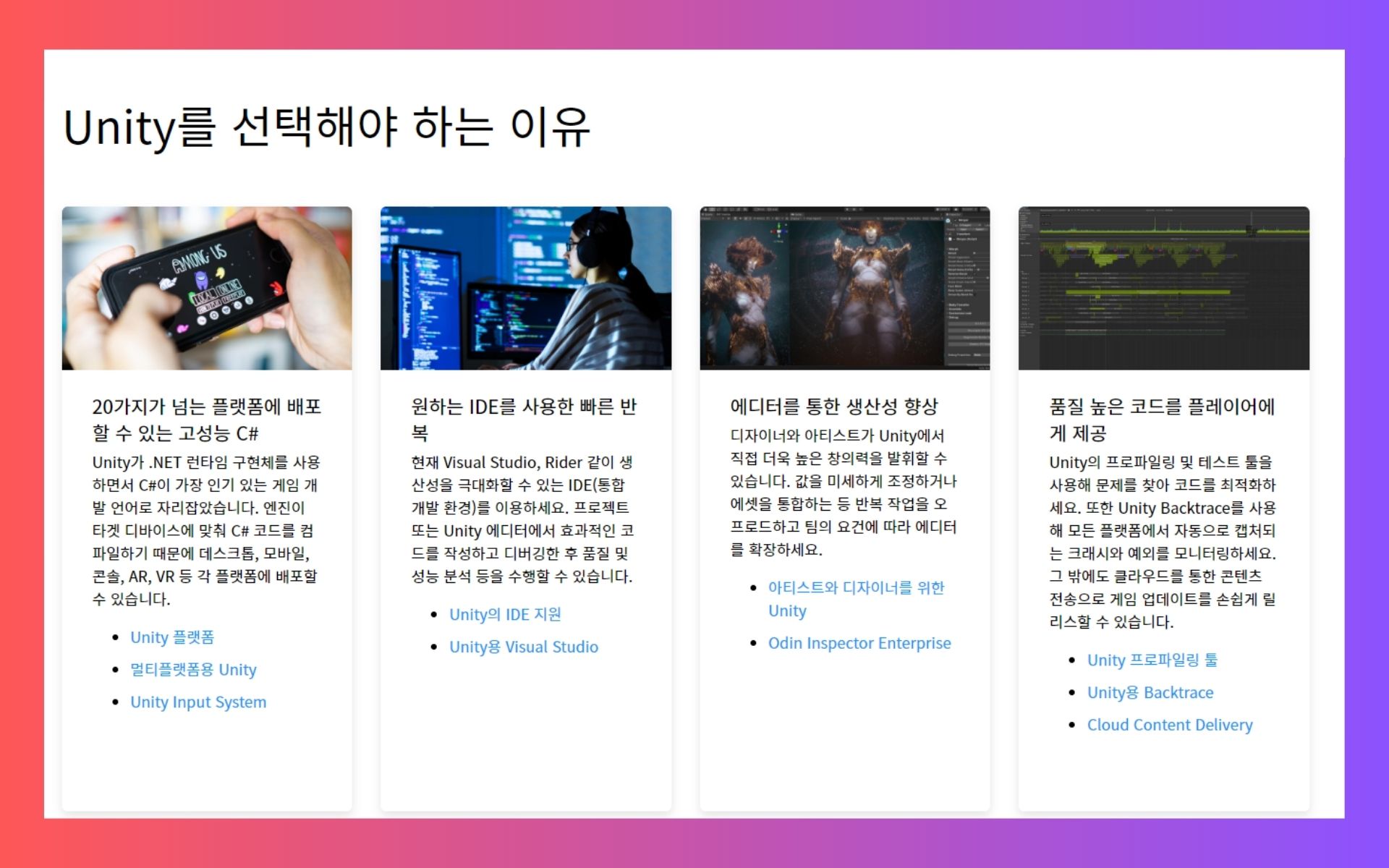 (Unity를 선택해야 하는 이유 / 출처: 유니티 홈페이지)
(Unity를 선택해야 하는 이유 / 출처: 유니티 홈페이지)
Unity는 3D 게임이나 영상 등 멀티미디어 컨텐츠와 시스템을 최대한 쉽게 개발할 수 있도록 제작된 개발 도구입니다. 전문 지식이 없어도 퀄리티 있는 결과물을 만들어 낼 수 있도록 쉬운 인터페이스를 제공하고, 프로그래밍 지식이 없어도 앱을 만들 수 있어 많은 사용자들에게 인기를 얻고 있습니다.
특히 Unity는 3D 게임 개발용으로 많이 사용되고 있는데요. 수박 게임 같은 미니게임부터 수천 명이 동시에 즐기는 배틀그라운드 같은 고사양 게임까지 다양한 규모와 유형의 게임을 개발할 수 있는 풍부한 기능을 제공하고 있어, 전 세계 모바일 게임의 70%가 Unity로 만들어졌을 만큼 많은 사람들이 Unity를 활용해 게임을 제작하고 있습니다.
도대체 어떤 기능을 제공하길래 3D 게임 제작 시 Unity를 많이 사용하는 걸까요? Unity를 활용한 3D 모델링 제작 노하우를 알려드리기 앞서 ‘3D 모델 데이터를 만드는 일반적인 방법’에 대해 알려드리겠습니다.
3D 모델 데이터를 만드는 일반적인 방법
 (왼쪽: 플레이어 캐릭터를 위한 3D 폴리곤 메시. 오른쪽: Unity에서 머티리얼과 함께 렌더링된 플레이어 메시 / 출처: Unity Documentation)
(왼쪽: 플레이어 캐릭터를 위한 3D 폴리곤 메시. 오른쪽: Unity에서 머티리얼과 함께 렌더링된 플레이어 메시 / 출처: Unity Documentation)
3D 모델을 구성하는 요소는 점(vertex), 모서리(edge), 면(polygon)인데, 일반적으로 3D 모델을 만들기 위해서는 이 중에서 면(polygon)을 중점적으로 이용합니다. 이렇게 진행하는 모델링 방식을 ‘폴리곤 모델링’이라고 하는데요.
Unity 내에 폴리곤 모델링을 다루는 기능이 없을 때는 Blender 같은 외부 3D 도구를 이용해서 만든 3D 모델을 Unity로 가져와서 사용해야 했습니다. 때문에 외부에서 폴리곤 모델링을 통해 만든 3D 모델을 Unity 특성에 맞게 변경하기 위해 수정할 부분이 많아 작업시간이 오래걸렸는데요.
이를 해결하기 위해 유니티 내부에서 직접 3D 모델을 제작할 수 있는 기능에 대한 요구가 많아졌고, Unity 2018 버전부터 Unity 자체적으로 3D 자원을 생산할 수 있는 ‘프로빌더(ProBuilder)’라는 기능이 추가되어 필요에 따라 프로빌더를 설치해 Unity에서 직접 폴리곤 모델링을 작업할 수 있게 되었습니다.
덕분에 Blender 등 외부 3D 모델링 도구를 이용해야 만들 수 있었던 3D 모델을 Unity3D 내에서도 직접 만들어 낼 수 있게 되었는데요. 이제 프로빌더를 어떻게 사용할 수 있는지 알려드리겠습니다.
Unity 3D 모델링,
ProBuilder(프로빌더)를 활용한 3D 모델링 제작 방법
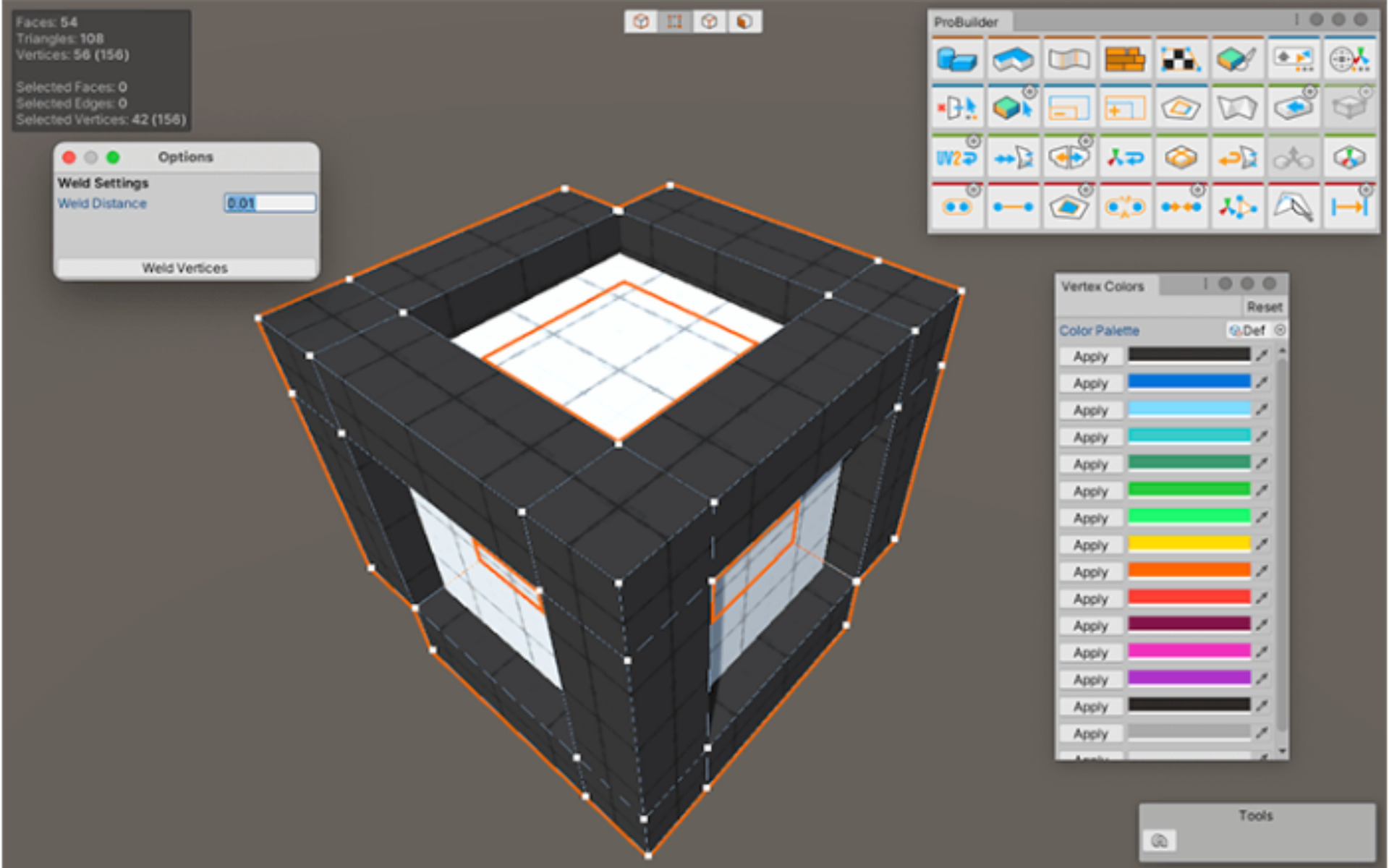 (유니티 프로빌더 이미지 예시 / 출처: Unity Documentation)
(유니티 프로빌더 이미지 예시 / 출처: Unity Documentation)
프로빌더(ProBuilder)는 에셋 스토어를 통해 배포되던 모델링 에셋으로 필요에 따라 Unity 내부에서 선택 설치해 사용할 수 있도록 흡수된 추가 기능입니다. Unity 내에서 복잡할 수도 있는 레벨 디자인을 가능하게 할 뿐만 아니라, Blender 등 외부 모델링 도구에 의존할 수밖에 없었던 3D 모델 데이터 제작을 바로 해결할 수 있게 도와주는데요. Unity에서 직접 3D 모델링을 진행하기 위해 Probuilder를 설치하는 방법을 알려드리겠습니다.
Unity ProBuilder 설치 방법
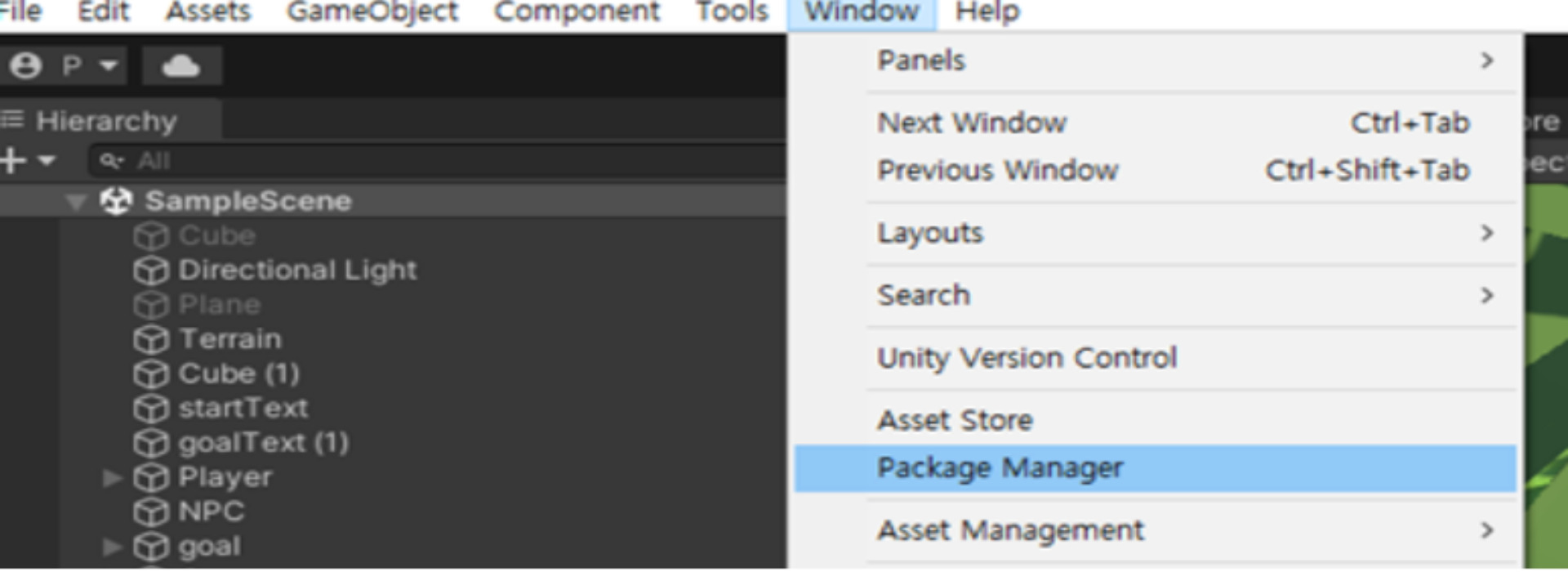
먼저 Unity 상단 메뉴의 Window/PackageManager를 통해서 패키지 매니저(Package Manager)를 열어 줍니다.
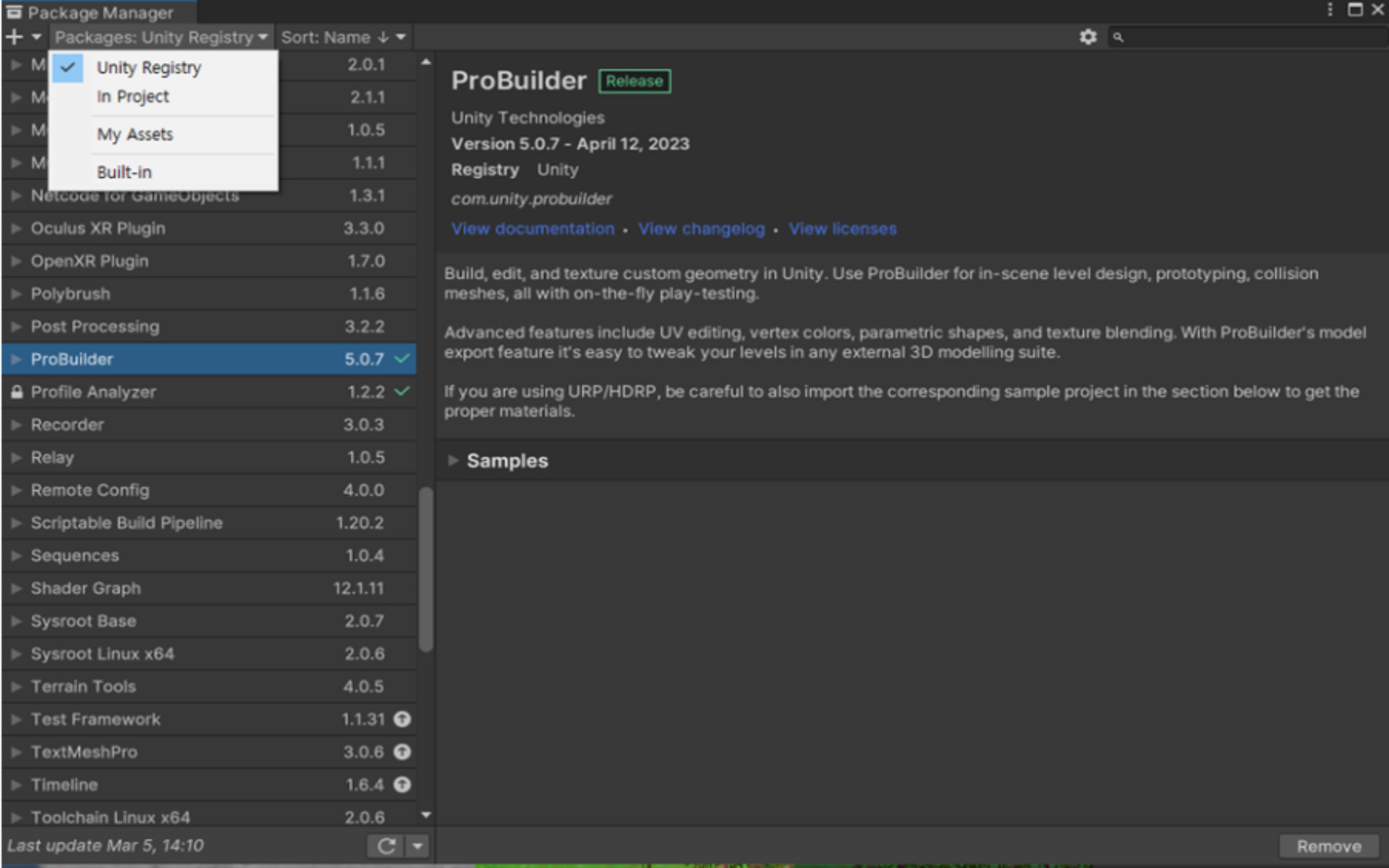
좌측 상단에서 ‘Unity Registry’를 선택해 주면, 목록 중 하단 부분에서 ProBuilder를 발견할 수 있습니다. ‘Install’을 눌러서 설치해 주면 간단하게 준비를 마칠 수 있습니다.
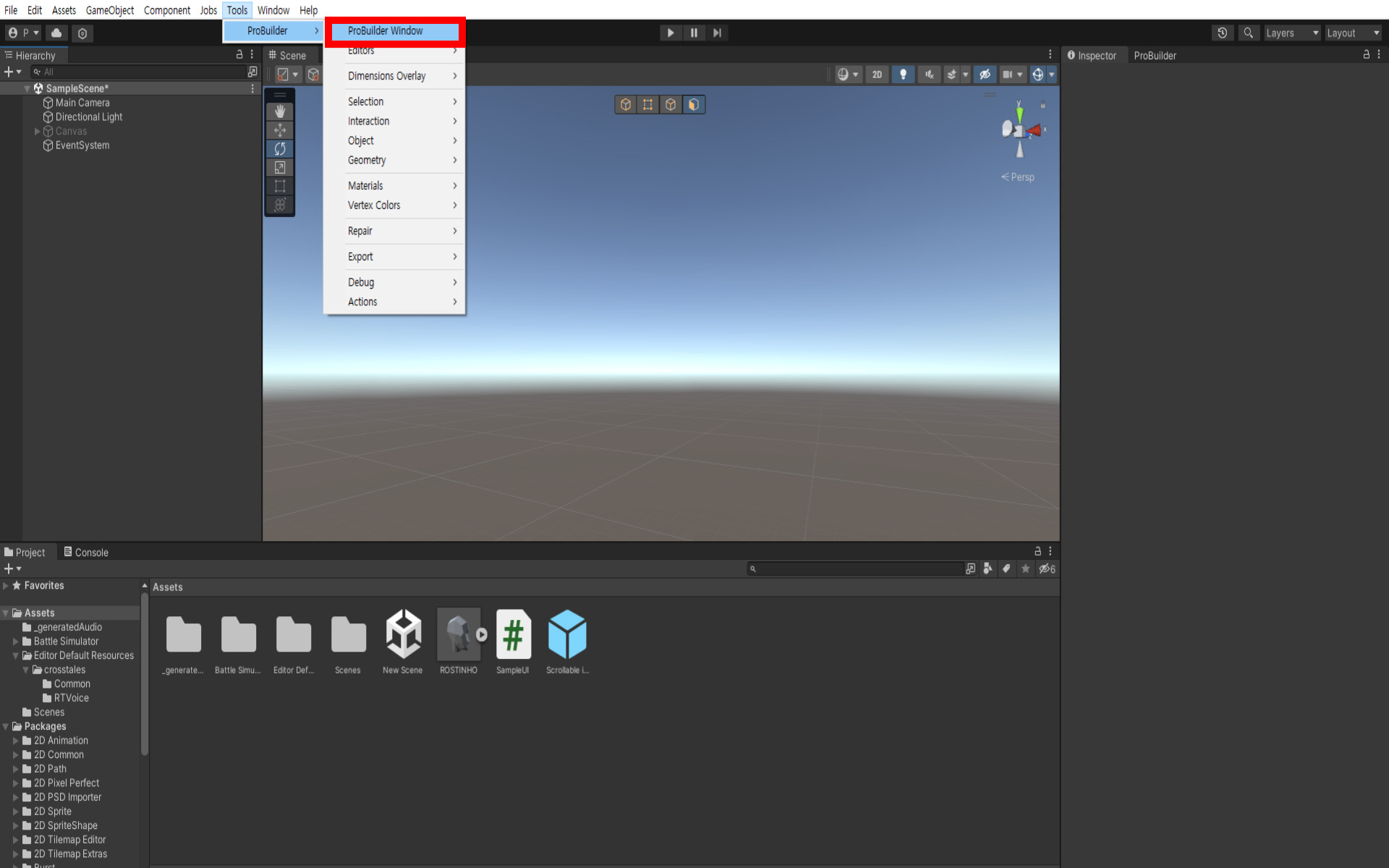
프로빌더(Pro Builder)를 설치하면, Unity 상단 메뉴에 ‘Tools’라는 항목이 추가되는데, Tools 메뉴 속에서 ‘ProBuilder Window’라는 항목을 발견할 수 있습니다. ‘ProBuilder Window’를 선택하면 아래와 같은 ProBuilder 전용 UI를 확인할 수 있습니다.
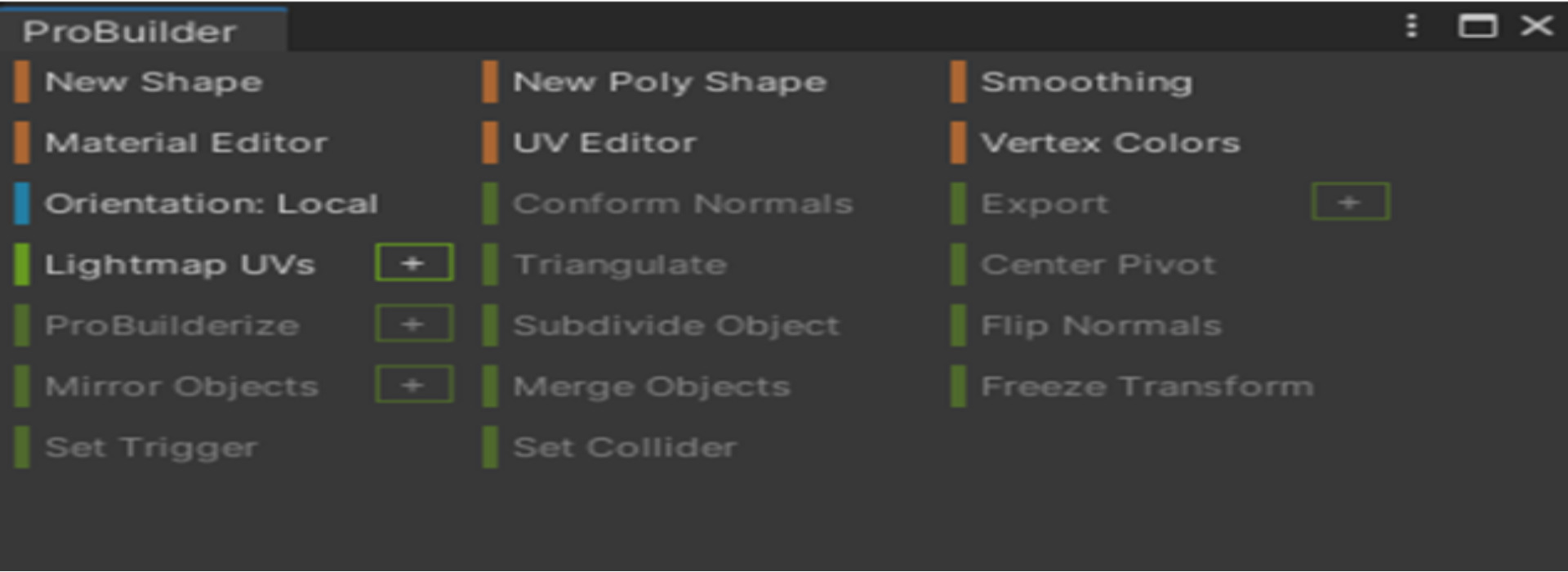
전용 UI에서 ‘New Shape’을 선택하면, Scene 화면 한편에 미리 준비되어 있는 3D 도형을 선택할 수 있는 화면이 열립니다.

준비되어 있는 3D 도형은 Arch, Cone, Cube, Cylinder, Door, Pipe, Plane, Prism, Sphere, Sprite, Stairs, Torus 등이 있는데요. 도형 종류를 선택한 뒤, 생성하고자 하는 위치에 클릭하여 밑 바닥의 크기와 높이 설정 순으로 정해줍니다.
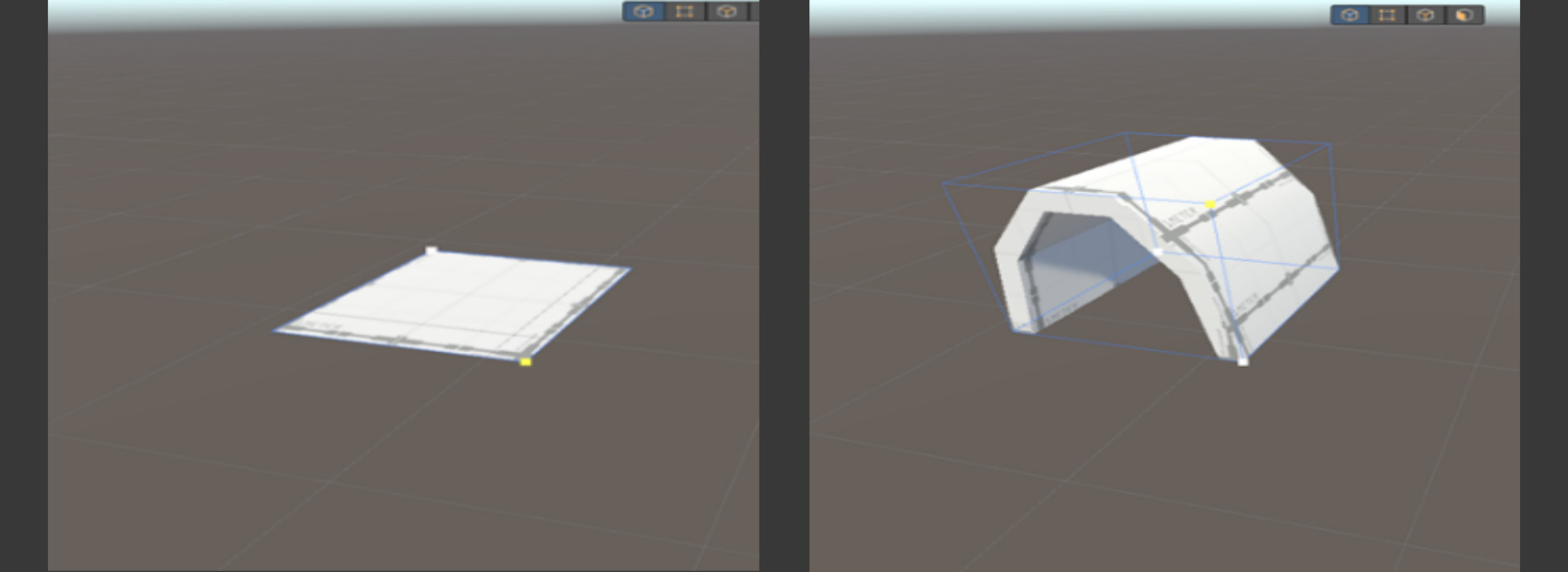
위와 같은 방식으로 생성된 프로빌더의 3D 모델들은 모두 점, 선, 면 단위의 변형이 가능하며, 폴리곤 모델링을 그대로 수행할 수 있는데요. 육면체(Cube)를 바탕으로 간단한 폴리곤 모델링을 진행하는 방법을 알아보겠습니다.
육면체(Cube)를 이용한 폴리곤 모델링 방법

1. 면 선택

상단의 ‘선택 UI’는 좌측부터 차례대로 ‘오브젝트, 점, 선, 면’ 의 순서로 선택 단위를 설정할 수 있게 되어 있습니다.
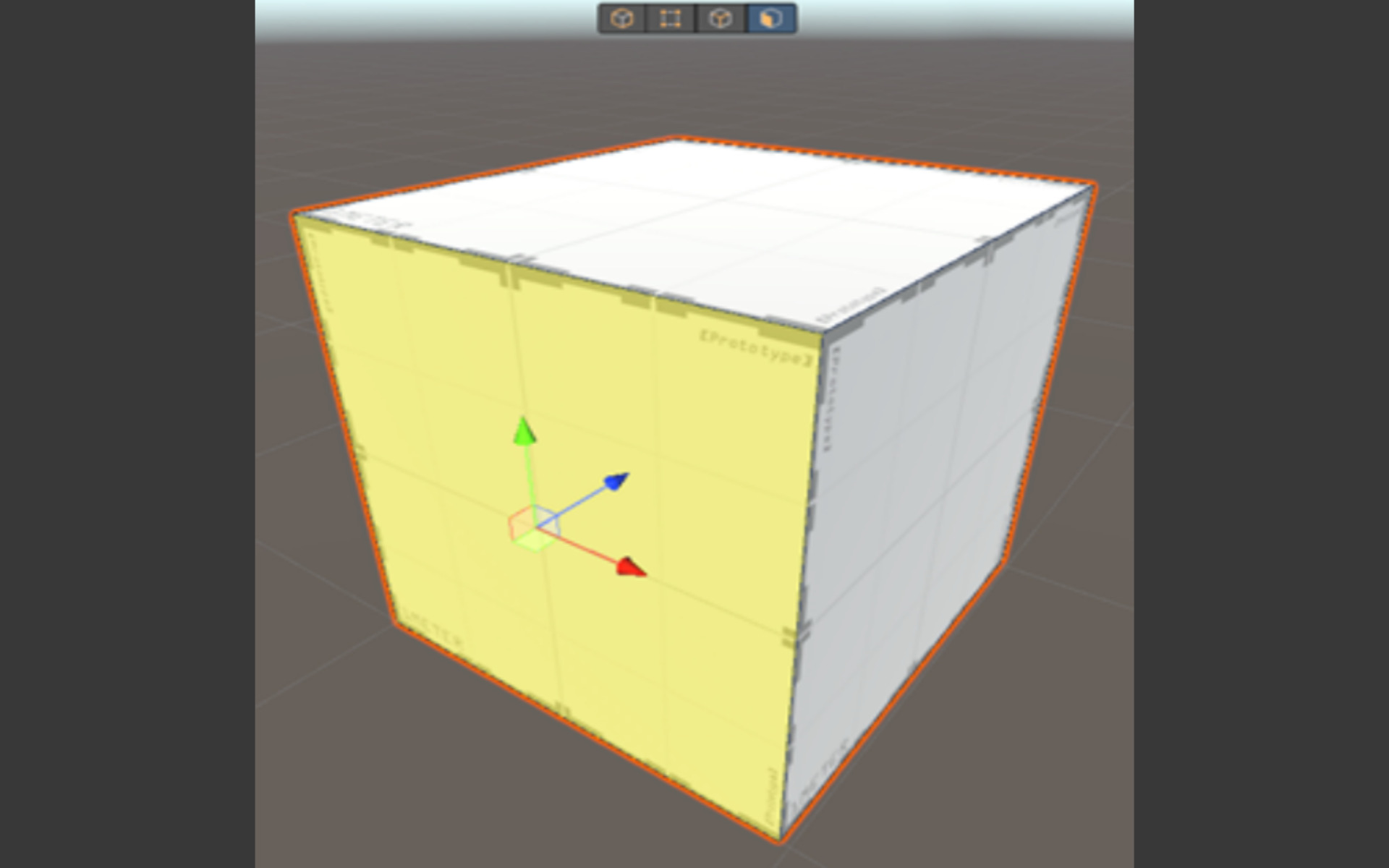
이 과정을 통해 가장 우측에 있는 ‘면’ 을 선택해 줍니다. 그리고 임의의 면을 선택해 줍니다.
2. 면 나누기
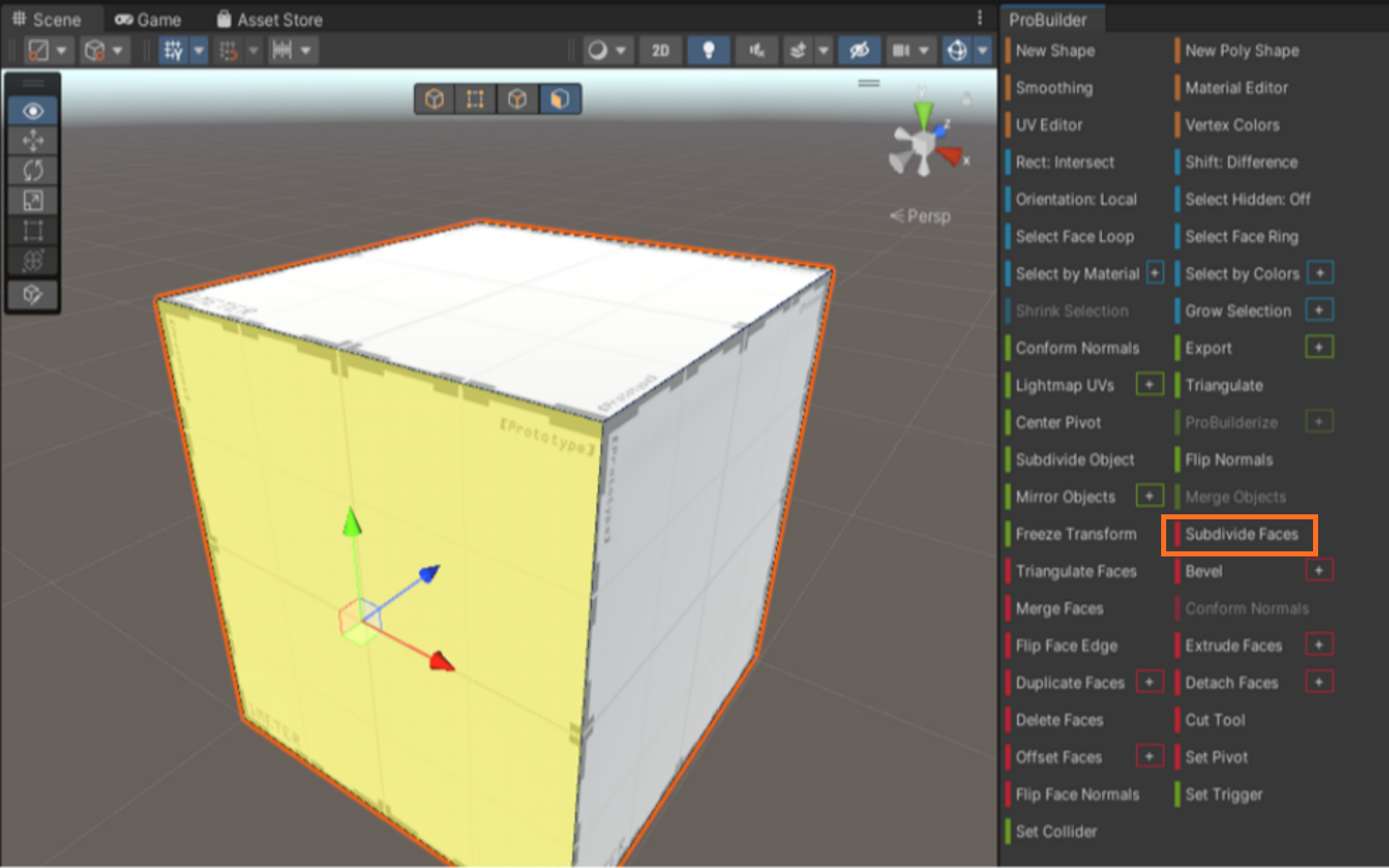
면(Face)를 선택하면 ProBuilder UI의 메뉴 항목들에 변화가 생깁니다. 뭔가 목록이 많아지는데, 면 단위로 할 수 있는 기능들이 보이기 때문입니다. 메뉴 중에서 붉은색으로 표시되어 있는 부분이 현재 선택된 면에만 유효한 기능입니다.
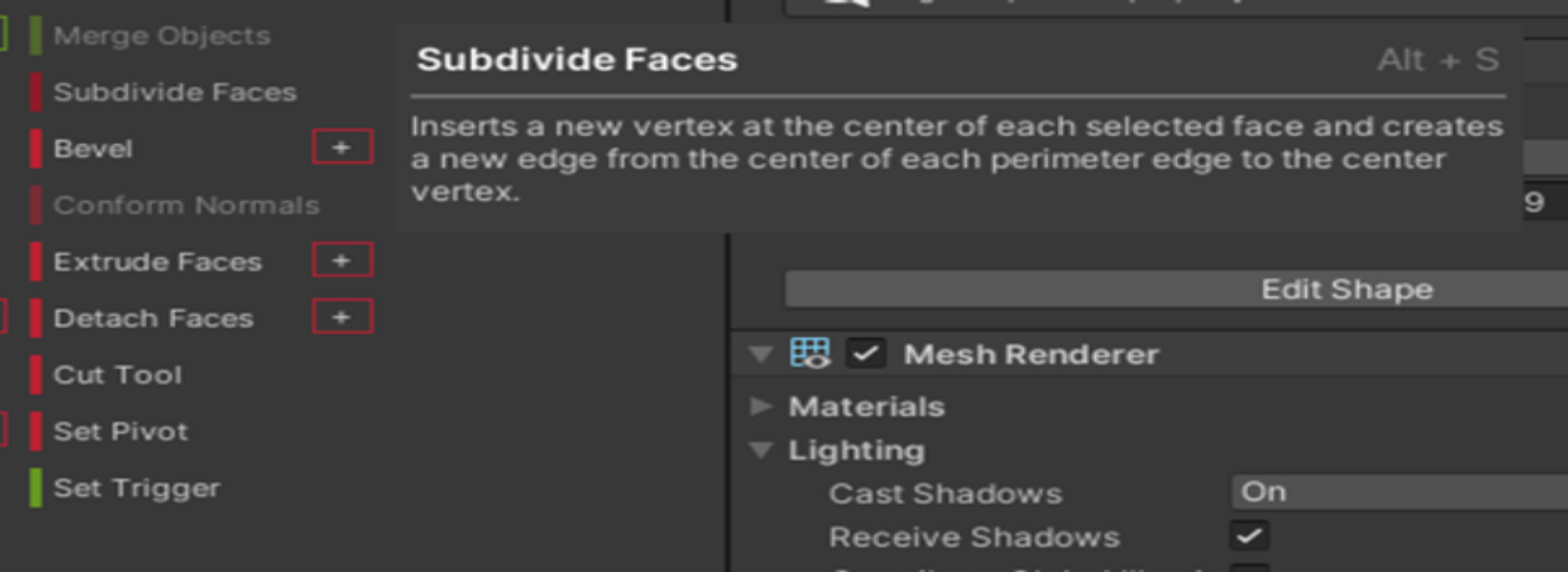
이 중에서 ‘Subdivide Faces’를 선택해 주면, 현재의 면이 4등분되어 나뉘어 부분적으로 더 많은 면과 점을 사용할 수 있게 됩니다.
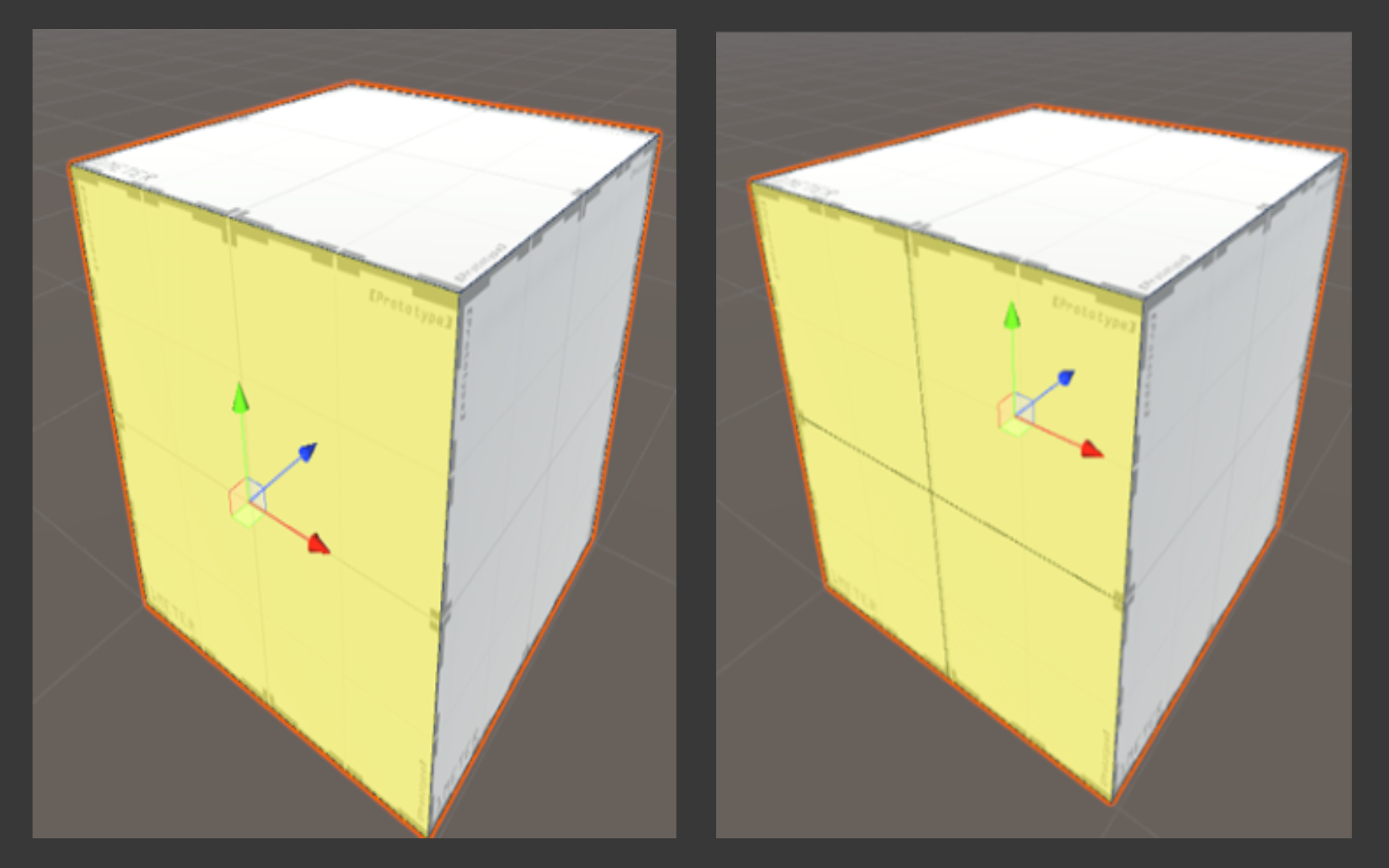
위와 같이, 하나의 면이 4등분 된 결과를 확인할 수 있습니다.
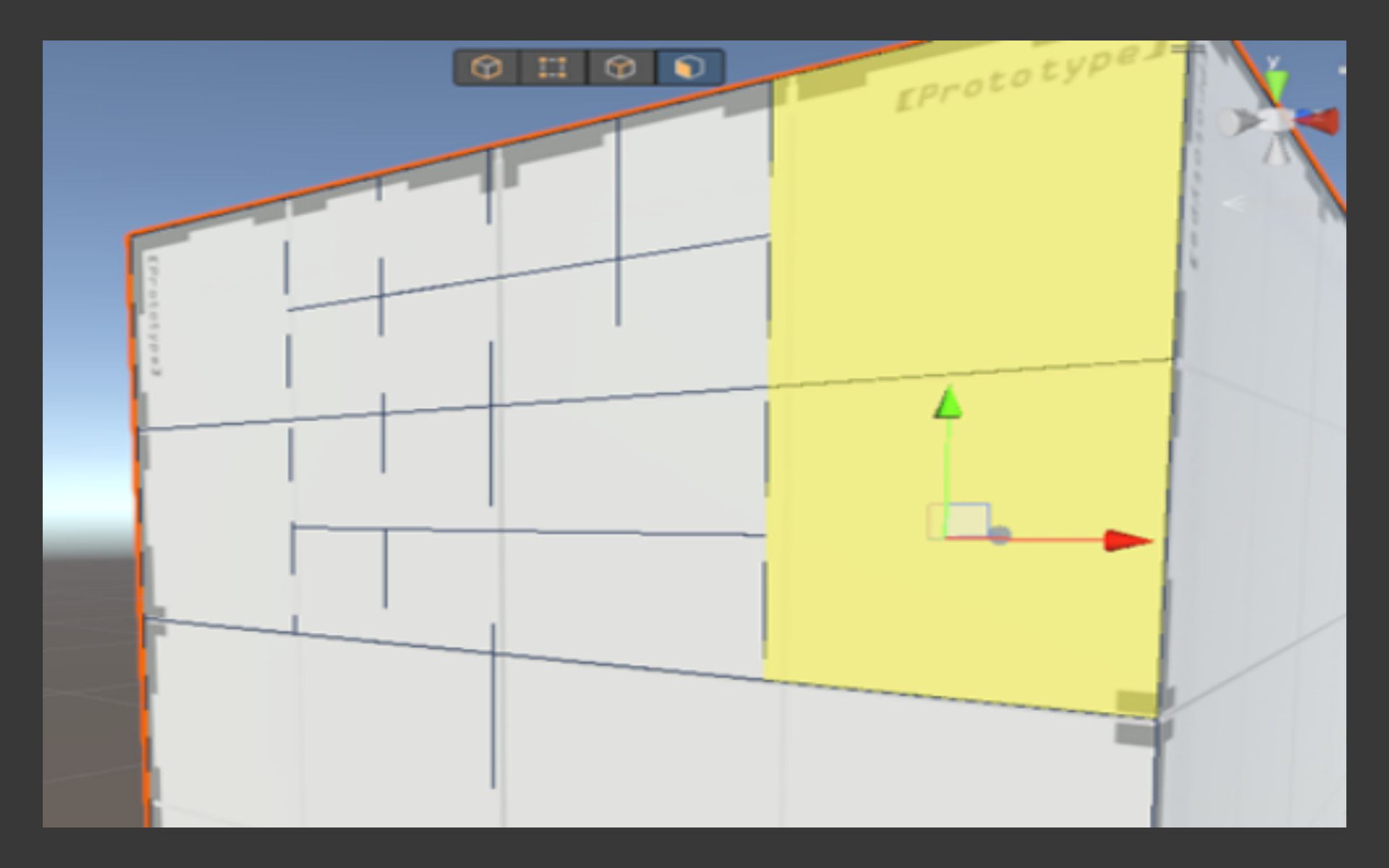
굴곡 등 형태를 만들어 갈 부분들을 잘 생각하여 면을 나눠 줍니다.
3. 면 돌출
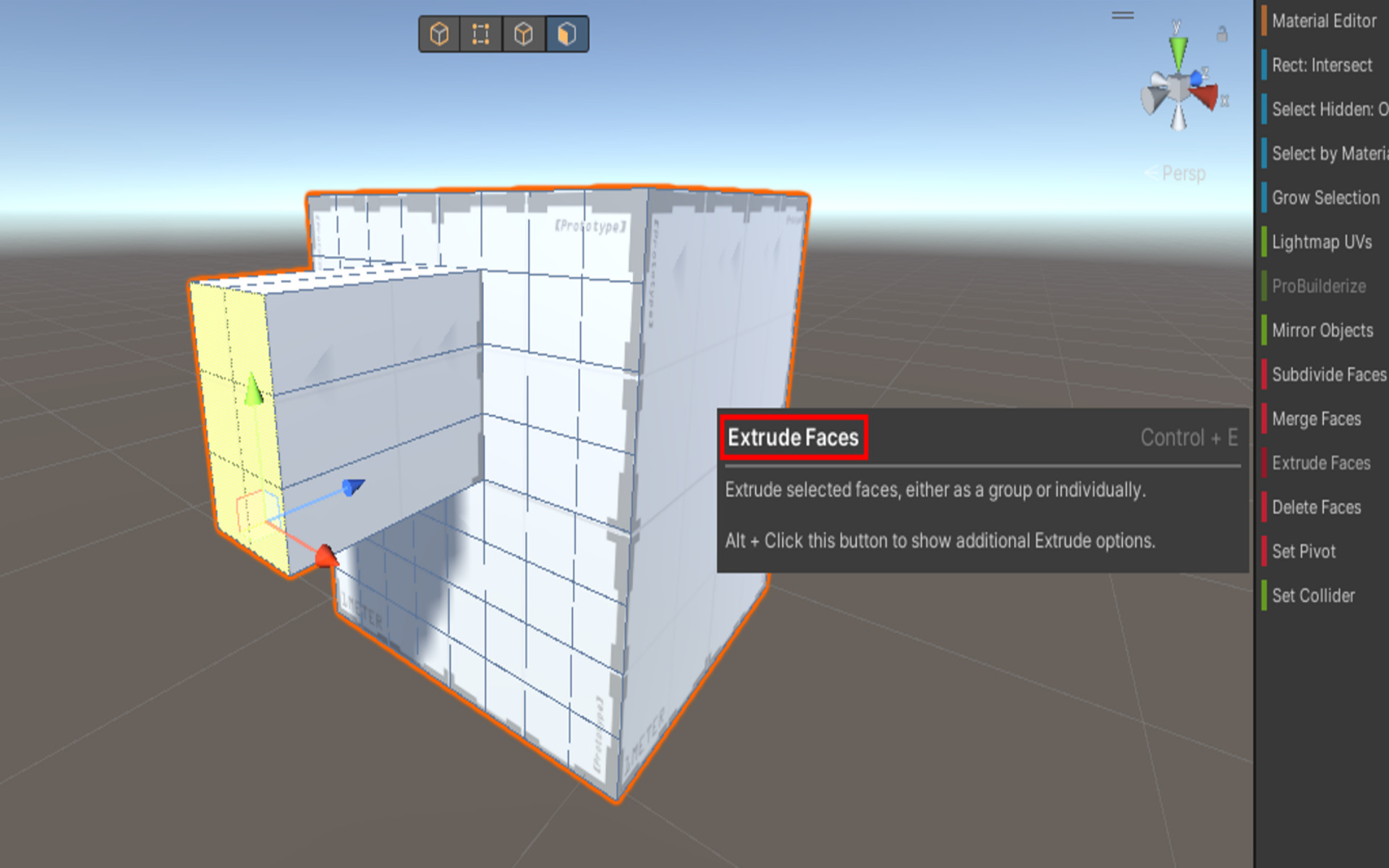
튀어나오게 만들 면을 선택한 뒤, ‘Extrude Faces’ 를 선택해 줍니다.
4. 면 회전 및 크기 조절
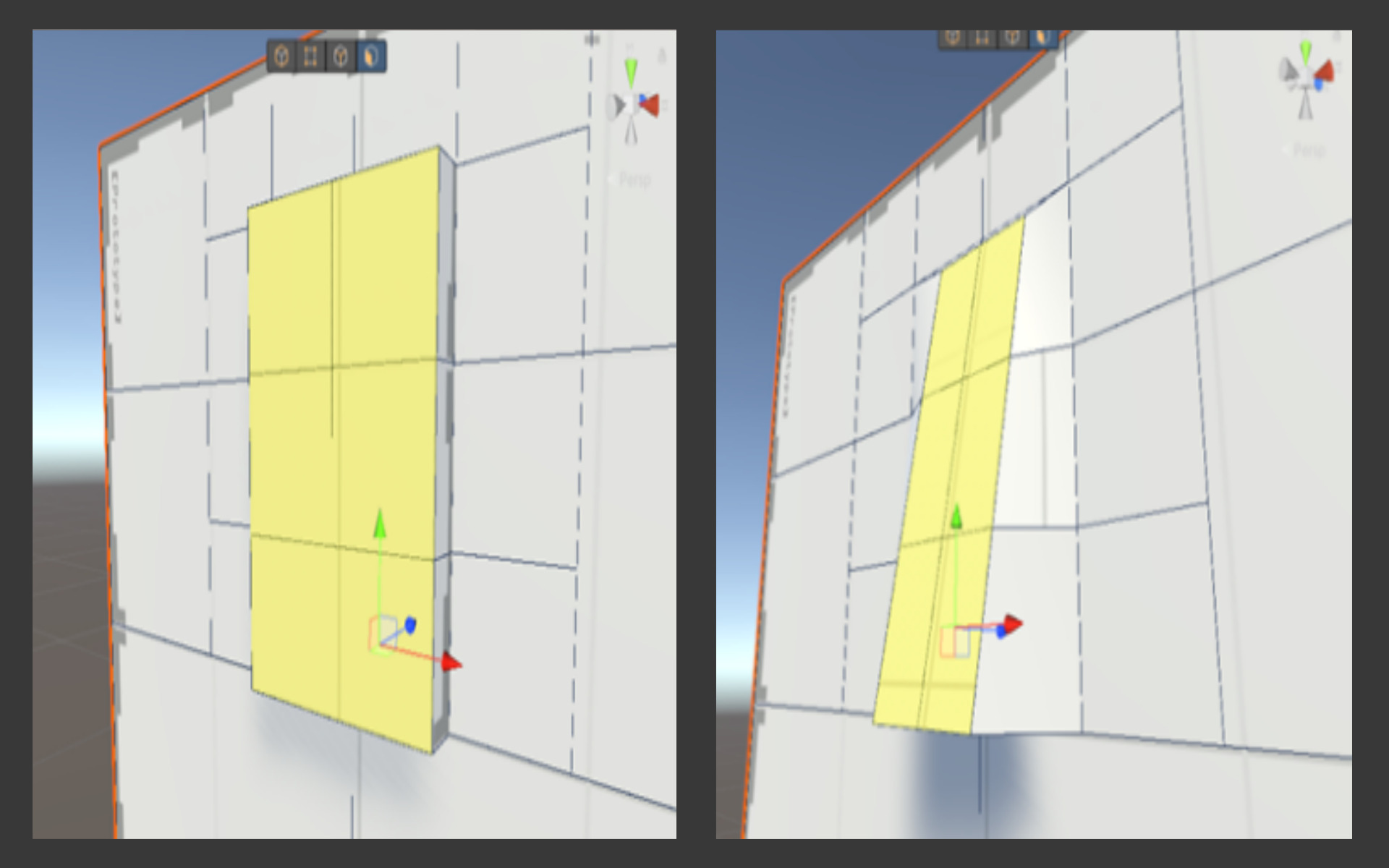
돌출된 면의 크기와 각도와 위치 등을 조절하여 원하는 형태가 되도록 수정해 줍니다.
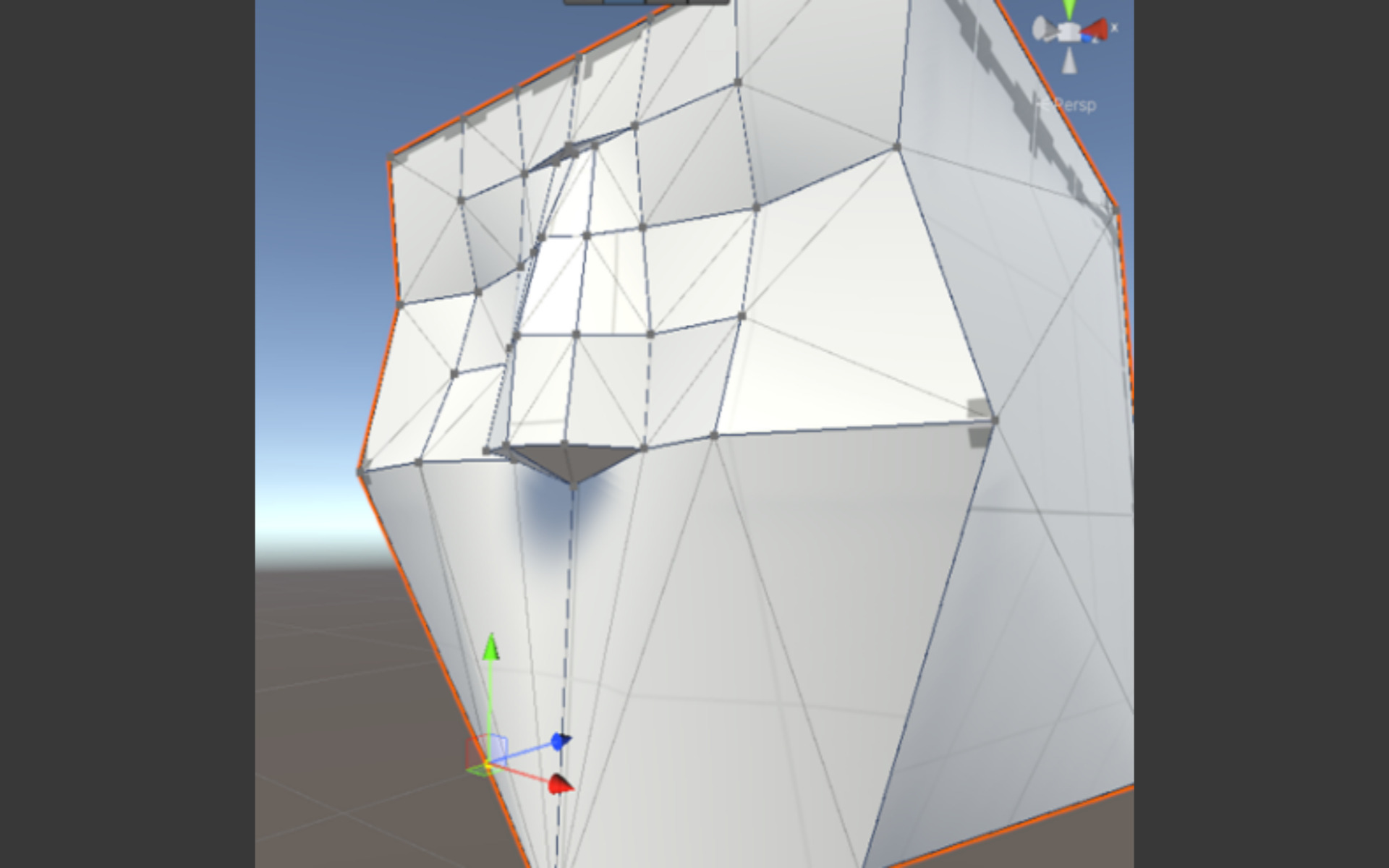
면 외에도 정점 단위의 조정을 통해 좀 더 세부적인 형태를 잡아 줍니다. 위와 같이 원하는 형태를 잡아가면서 폴리곤 모델링을 진행해 결과물을 완성시키게 됩니다. 한정된 폴리곤 수로 만들어지는 ‘로우 폴리곤 모델’은 작은 데이터를 사용해야 되는 게임이나 웹브라우저용으로 활용되고 있습니다.
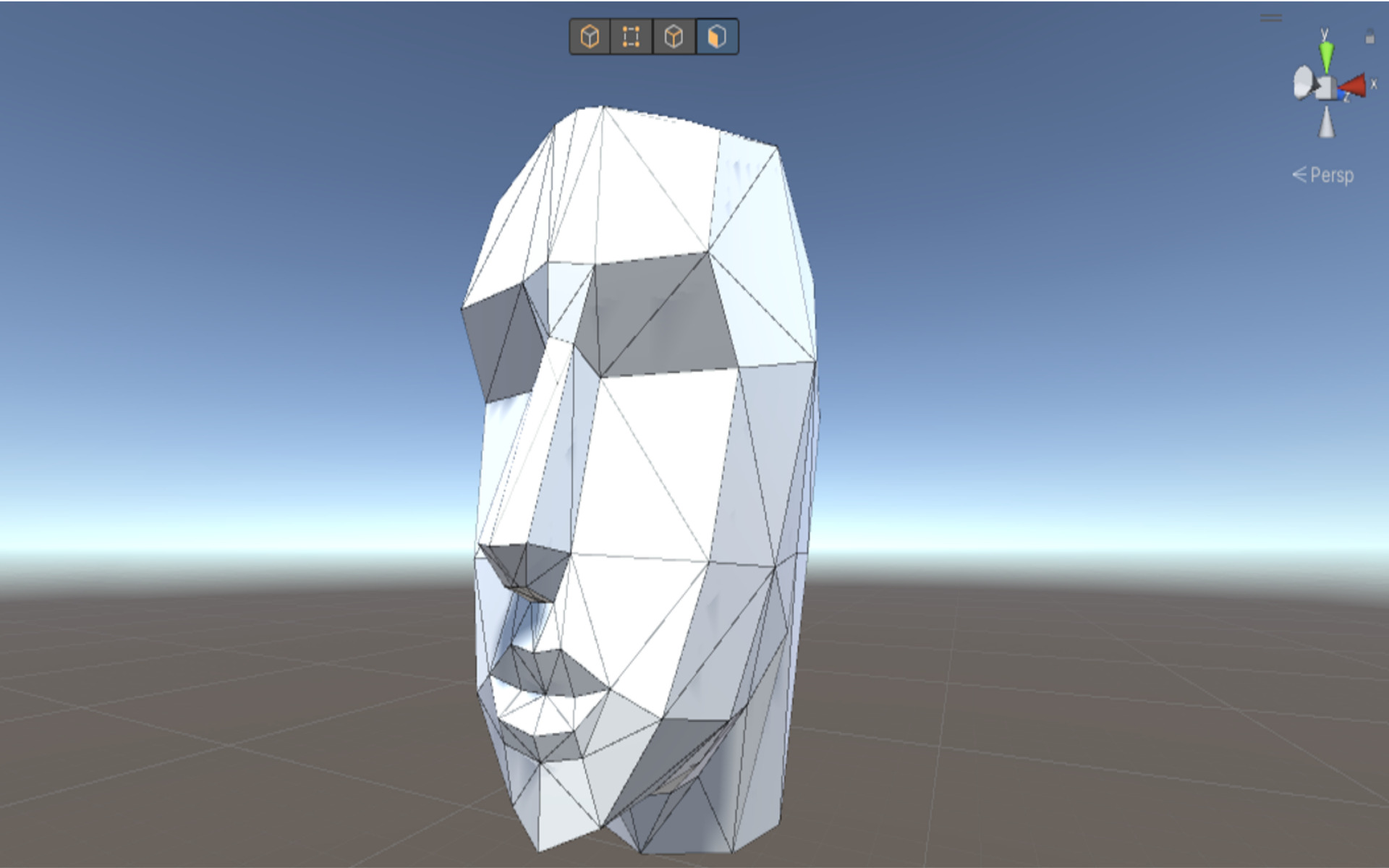 (육면체를 이용한 폴리곤 모델링 완성이미지)
(육면체를 이용한 폴리곤 모델링 완성이미지)
ProBuilder를 이용한 게임 내 환경 만들기
프로빌더를 이용하면 캐릭터뿐만 아니라 건물 등의 환경 소품과 배경 지형 등을 제작할 수 있습니다. 그럼, 위에서 사용했던 폴리곤 편집 기능을 활용해서 간단한 게임 내 환경 중 실내 던전을 만들어 보도록 하겠습니다.
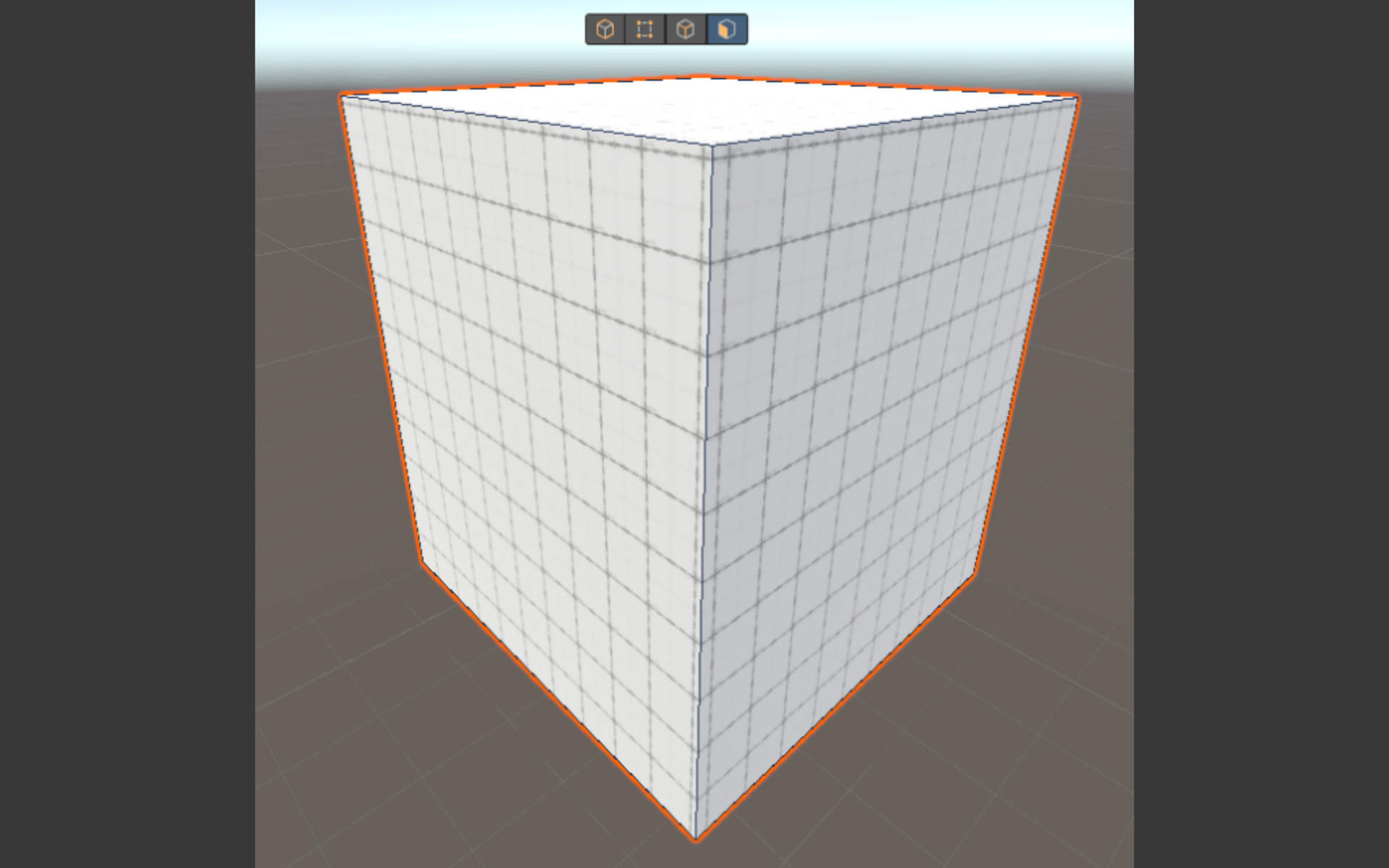
먼저 기본이 되는 큐브 즉 육면체를 만들어 정 중앙 (x:0,y:0,z:0) 에 배치합니다. 이 육면체 내부 공간을 중심이 되는 방으로 만들 것입니다.
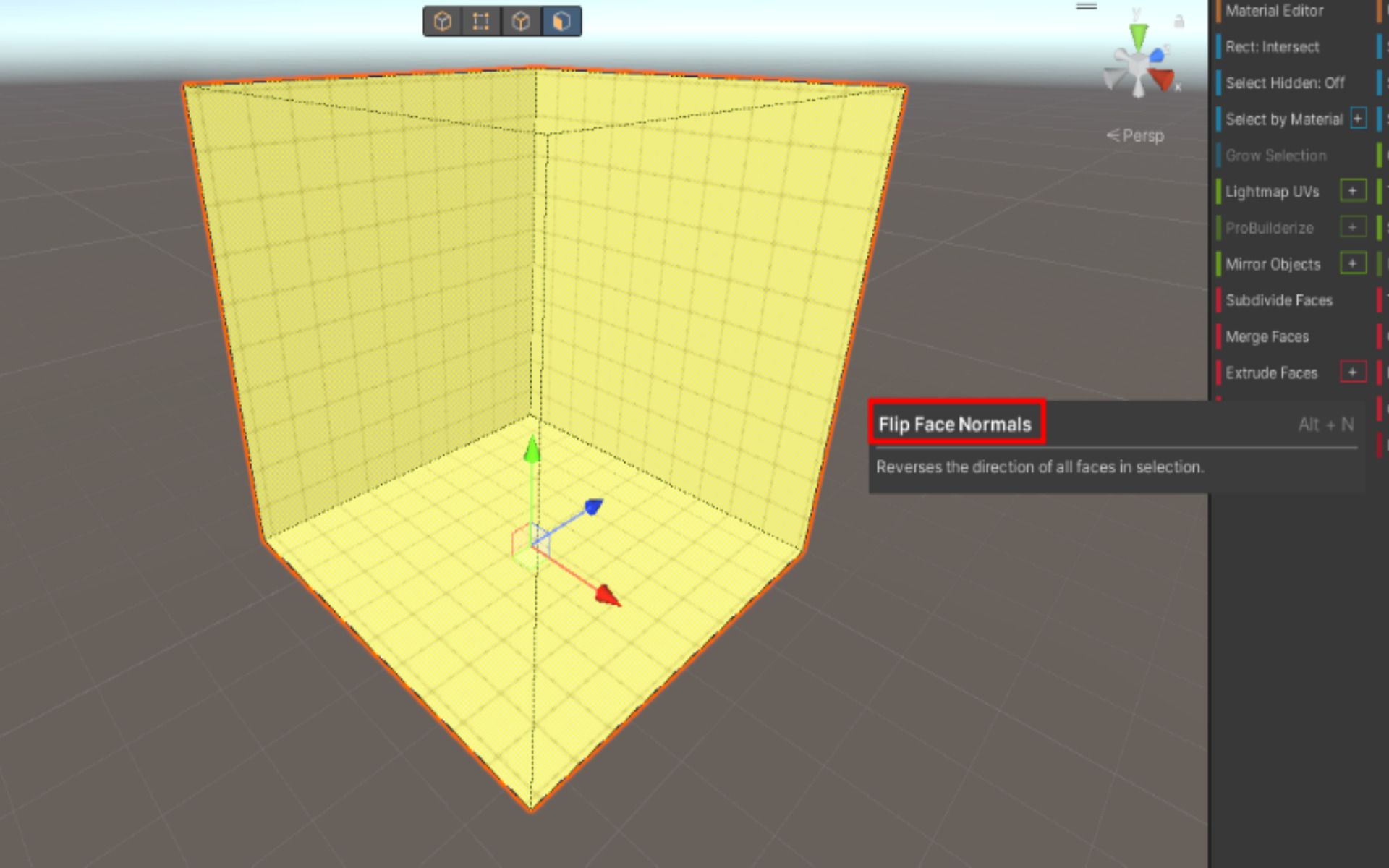
육면체의 모든 면을 선택해서 ‘Flip Face Normals’ 기능을 사용합니다. 보여지는 면이 모두 뒤집어 지게 되어, 밖에서는 면이 안보이고 내부에서만 면이 보이는 형태가 됩니다.
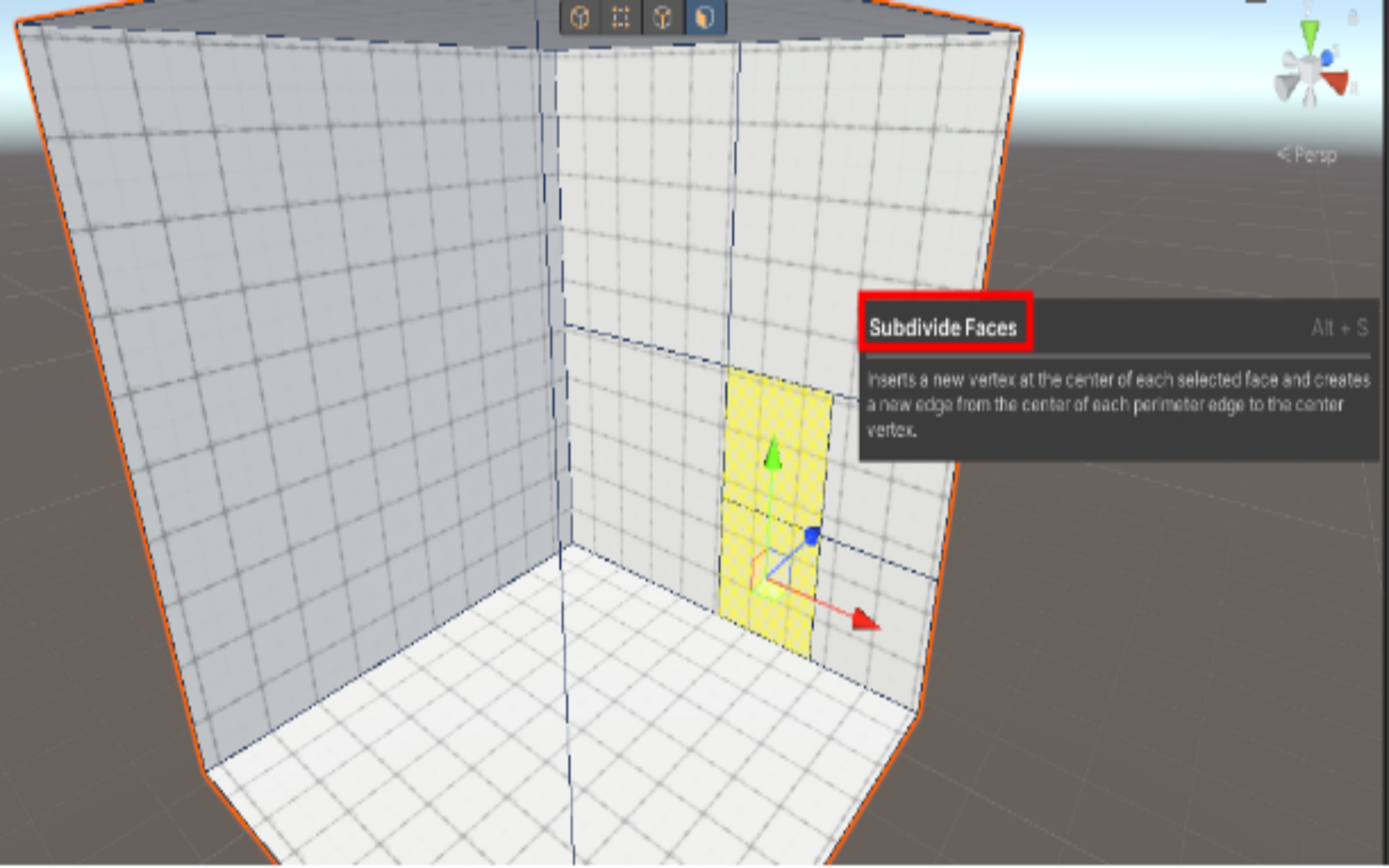
방 내부의 한쪽 면을 선택해서 ‘Subdivide Faces’ 기능을 반복 사용해 통로를 만들 영역을 마련해 줍니다.
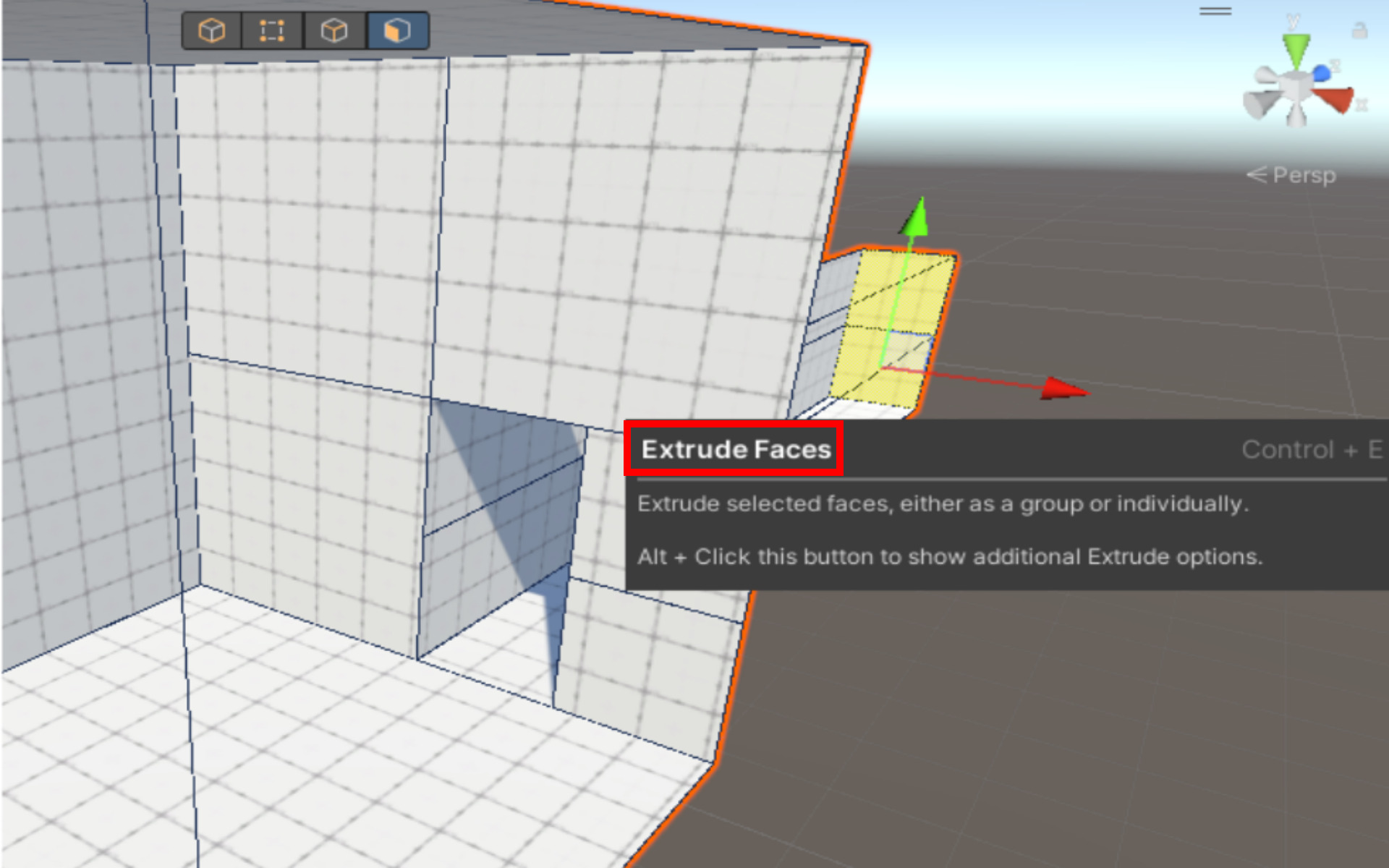
‘Extrude Faces’ 기능을 이용해서 선택한 면을 돌출시킵니다. 돌출시킨 면은 원하는 통로의 길이만큼 쭈욱 늘여 줍니다.
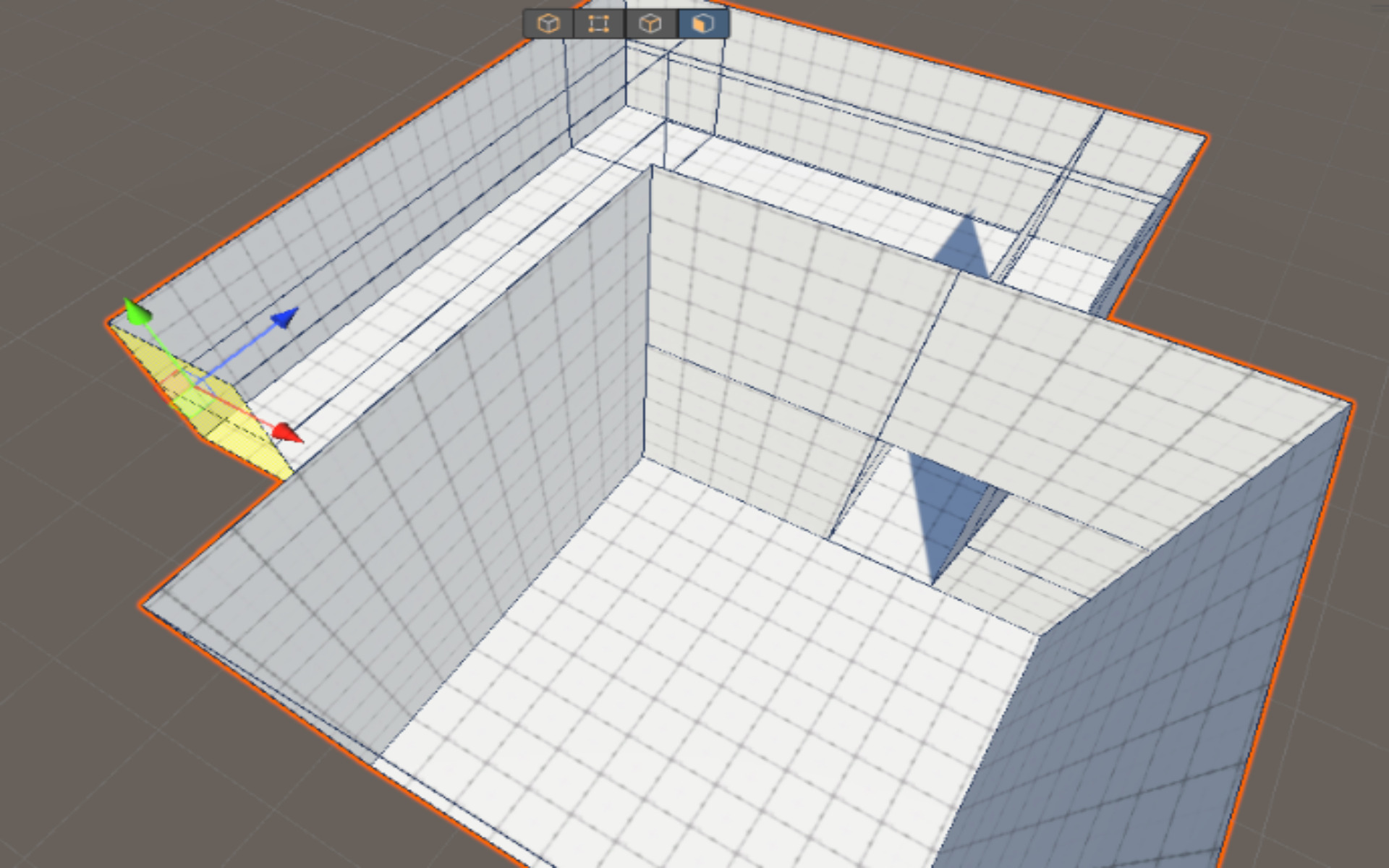
‘면을 선택한 뒤 돌출’ 이라는 과정을 반복하여 위와 같이 통로를 길게 만들어 줍니다.
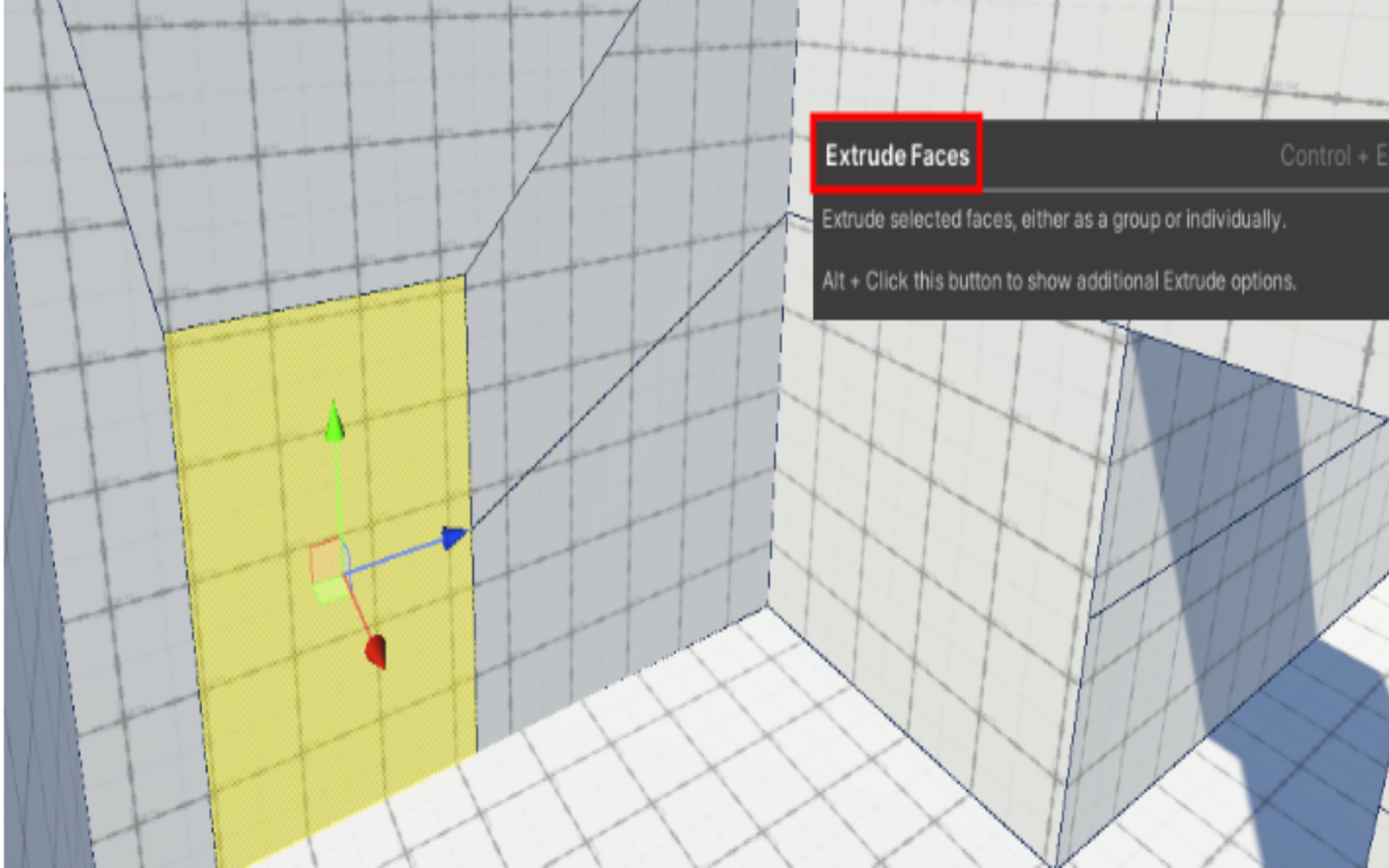
이제 방과 통로가 다시 이어질 수 있도록 방 내부의 다른 한면을 선택해서 통로의 크기와 비슷한 면을 ‘Subdivide Faces’ 또는 ‘Extrude Faces’를 이용해서 준비해 줍니다.
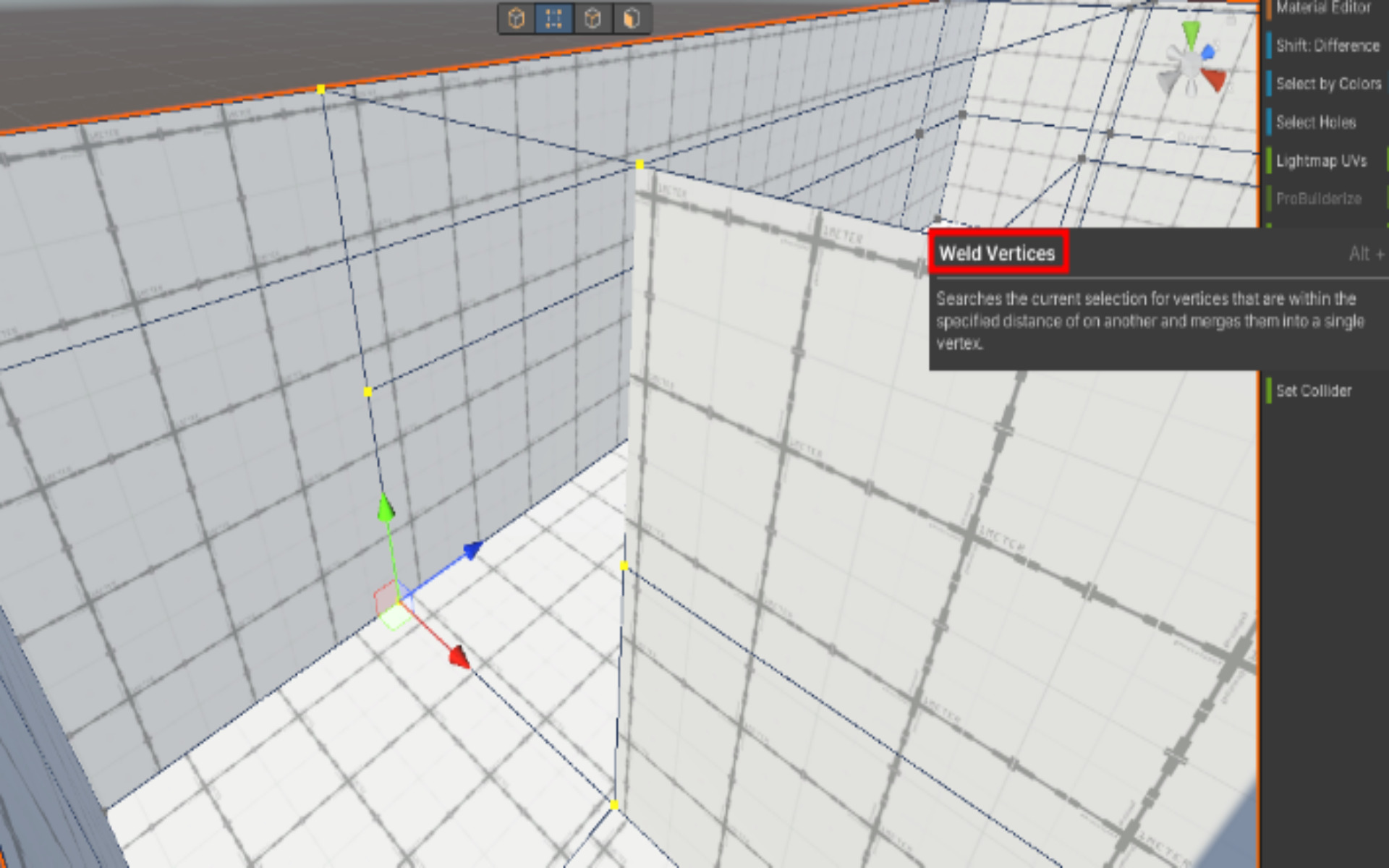
통로가 이어질 부분의 서로 만나는 면들은 모두 ‘Delete Faces’로 제거해 준 뒤, 정점들을 선택해 ‘WeldVertices’ 기능을 이용해서 마치 용접으로 붙이듯이 인접한 두 정점들을 하나로 합쳐 줍니다. 2개의 출입구를 서로 통로로 이어 주는 방의 형태 구성을 완료했습니다. 이제 벽과 바닥의 재질을 구분해 보겠습니다.
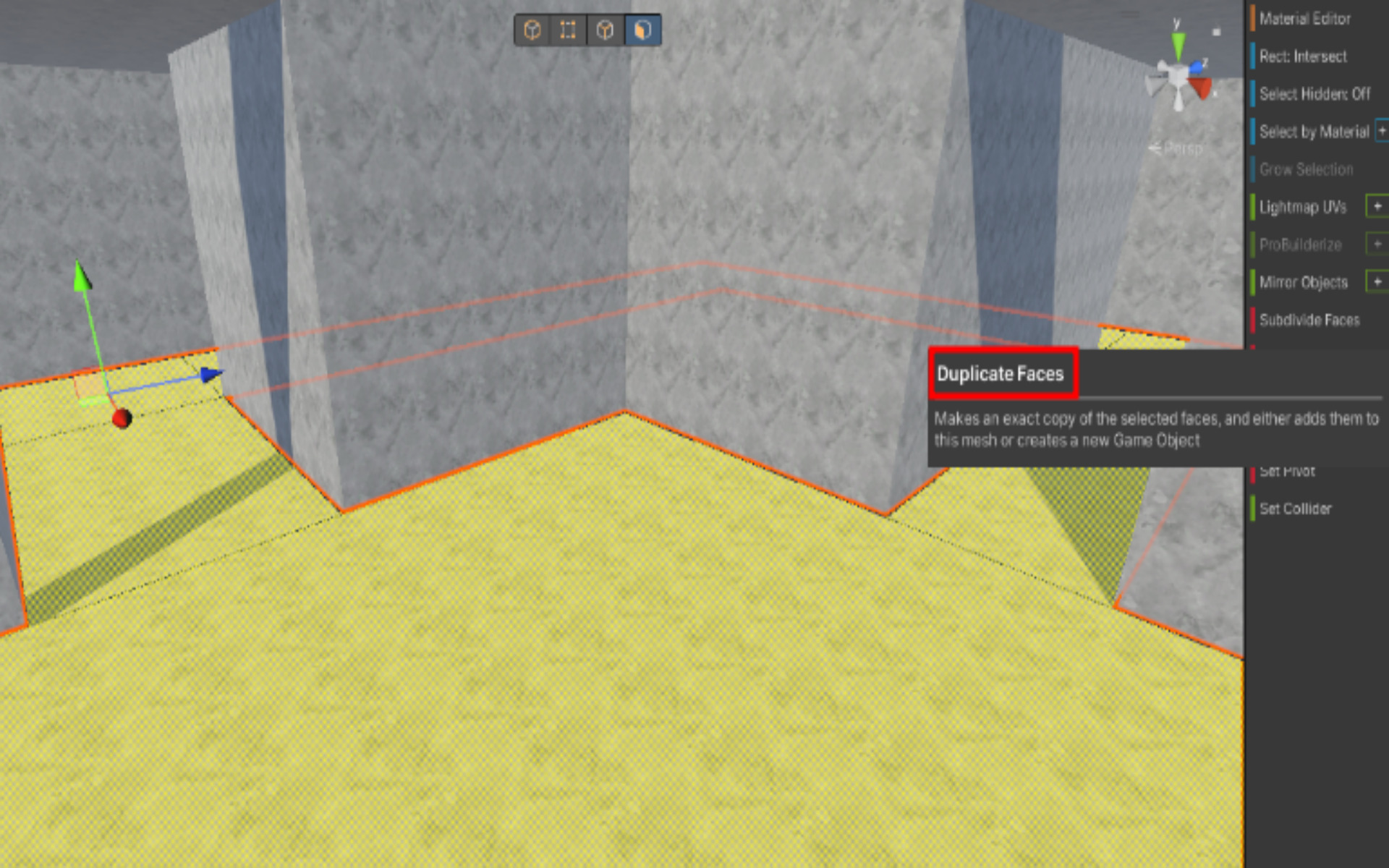
바닥면만 모두 선택한 상태에서 ‘Duplicate Faces’ 기능을 이용해서 선택된 면을 복제합니다.
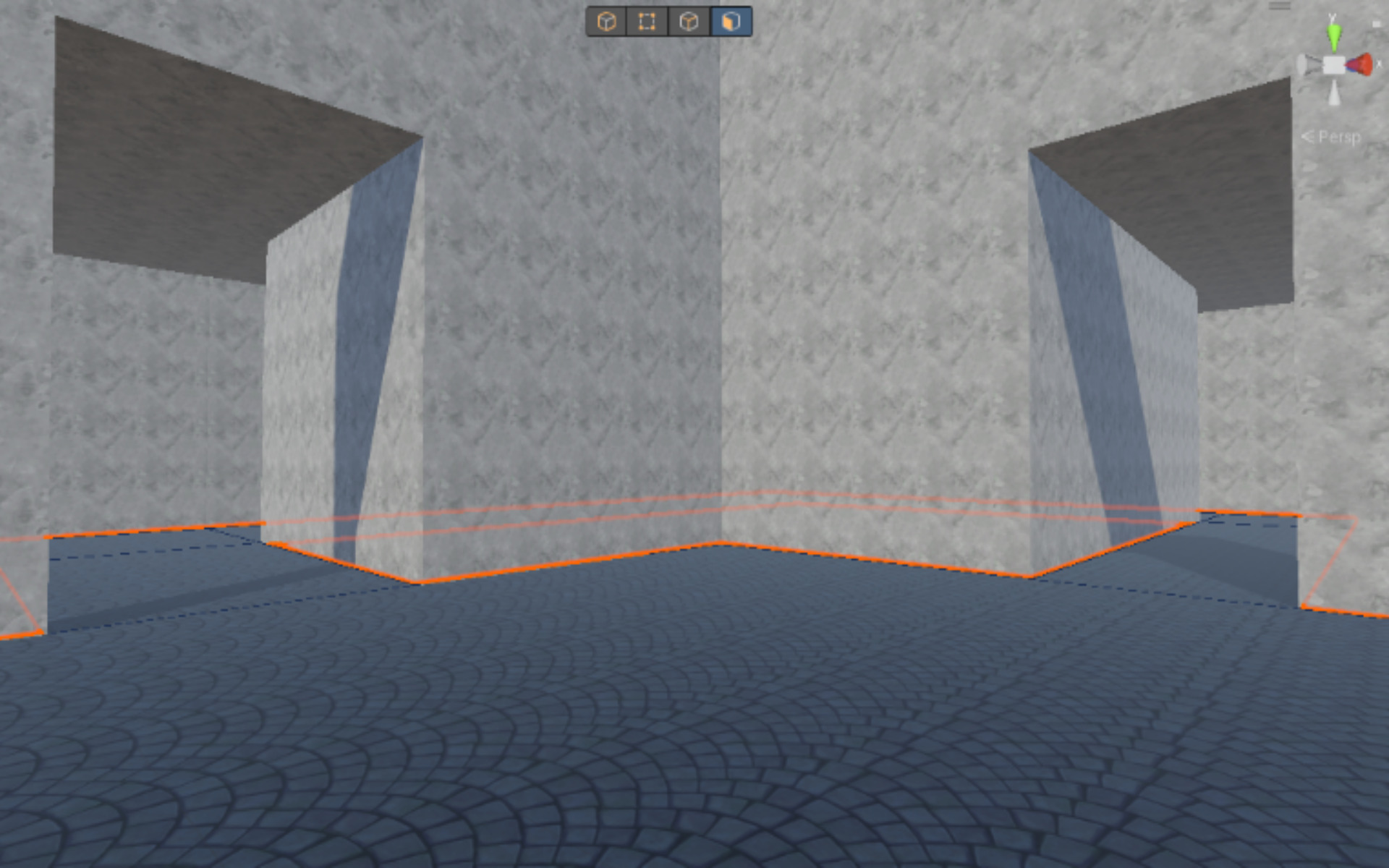
벽과 바닥에 서로 다른 재질을 설정하면 위와 같이 던전 실내가 만들어집니다.
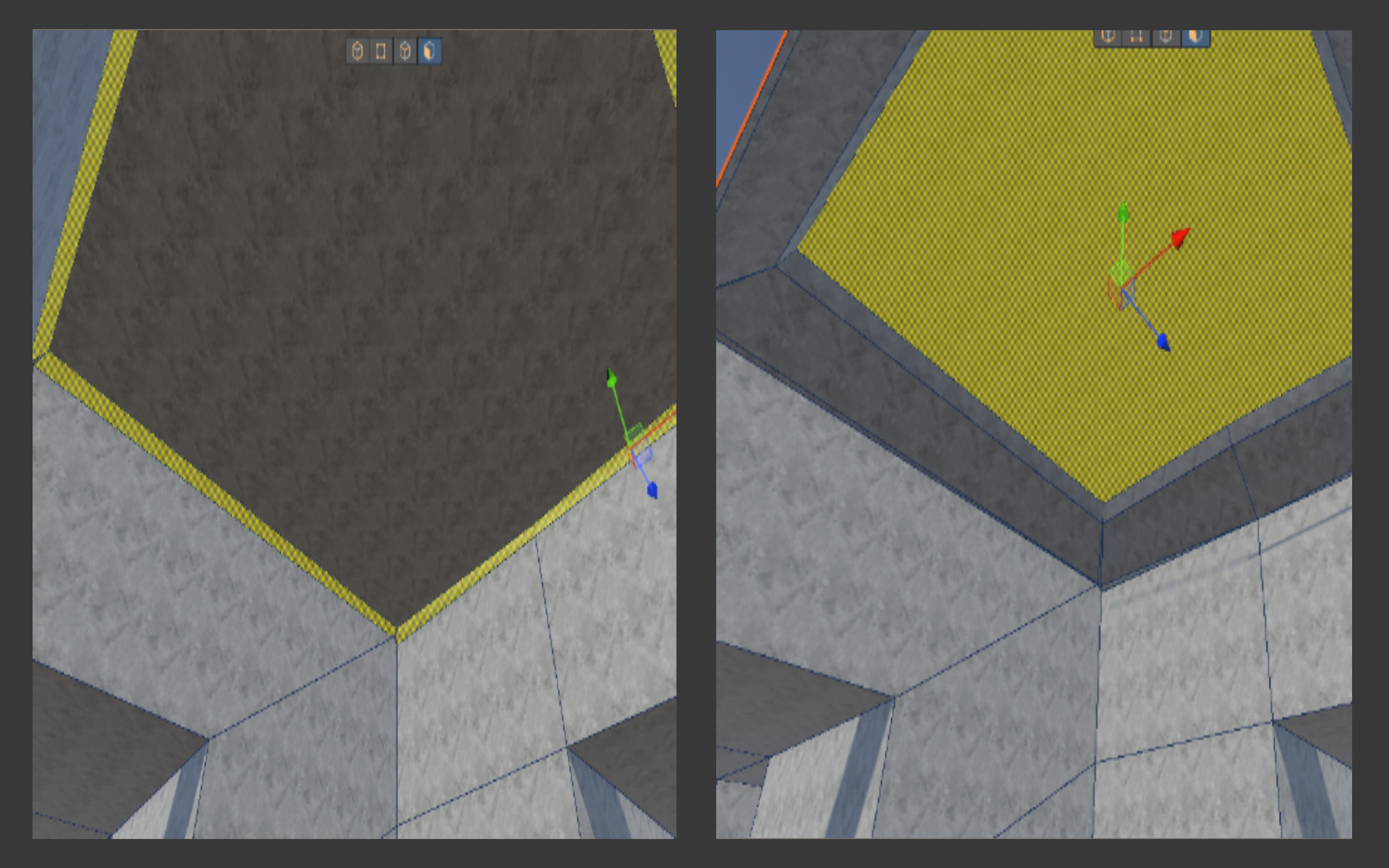
벽이나 천정의 면들도 선택해 ‘Bebel’ 또는 ‘Extude’ 등의 기능으로 디테일을 표현해 줄 수 있습니다.
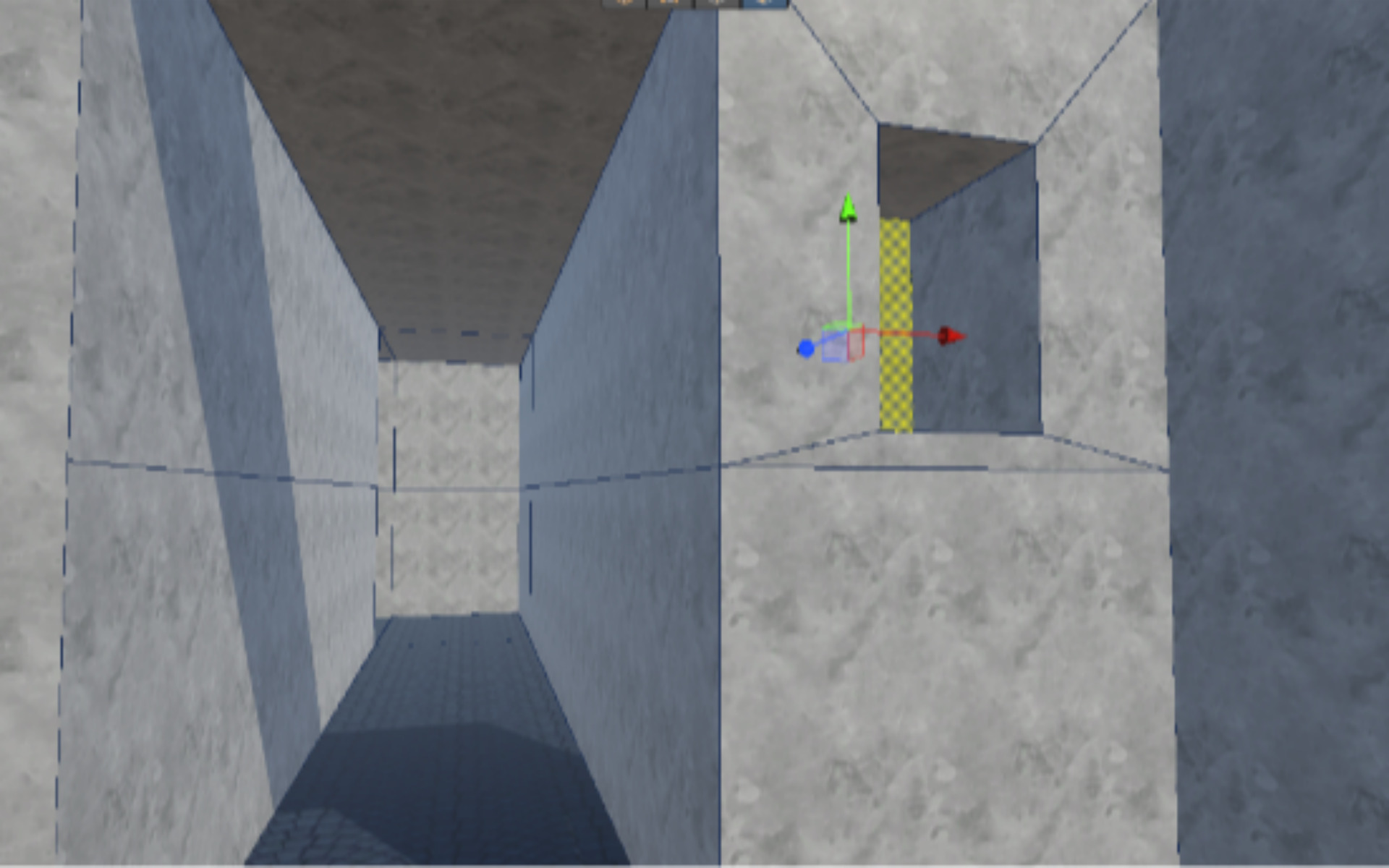
이런 식으로 벽에 횃불 등 뭔가를 배치할 수 있을 법한 공간도 마련해 줄 수 있습니다.
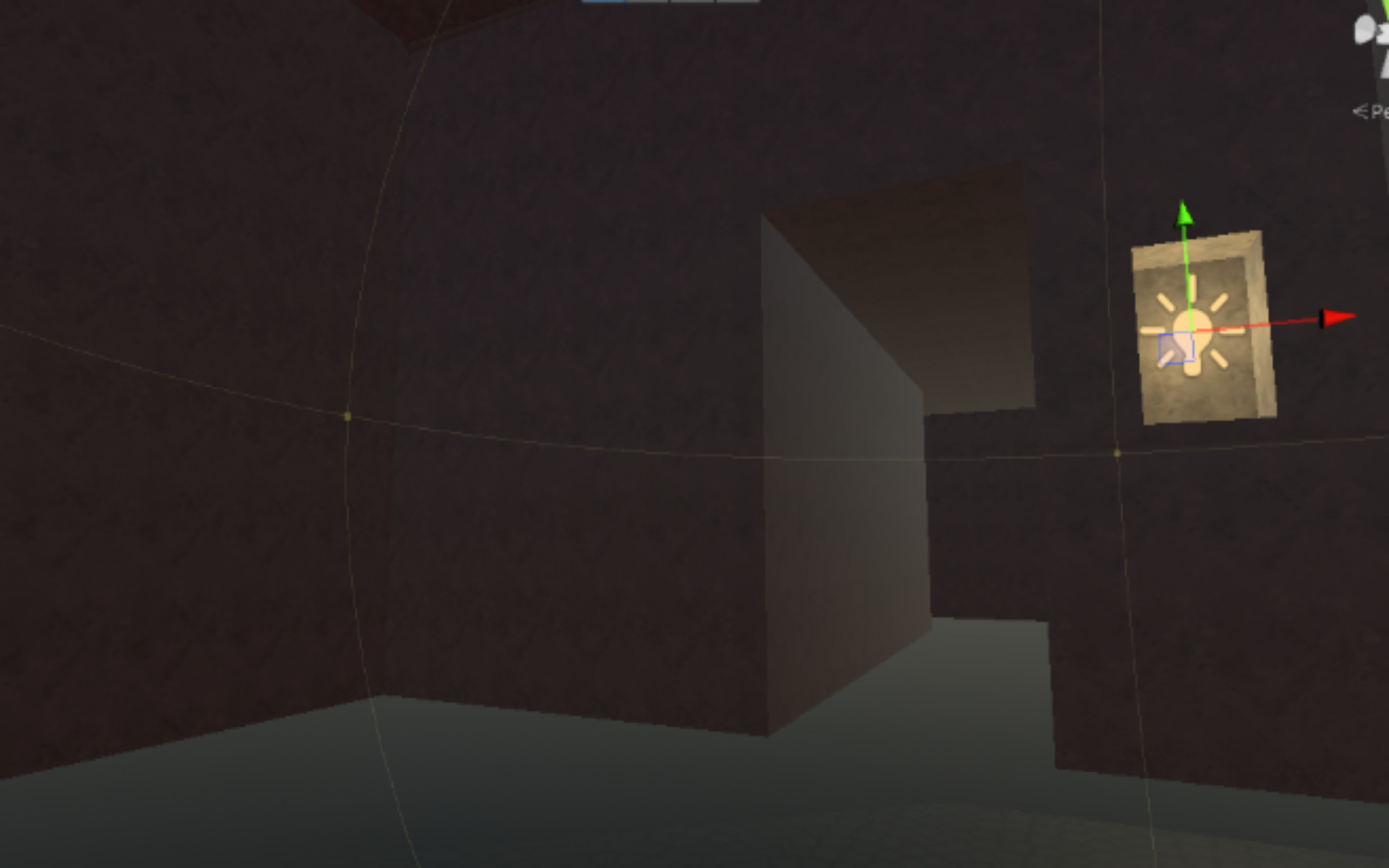
마지막으로 조명을 곳곳에 배치하여 던전의 어두움을 표현해 줍니다.
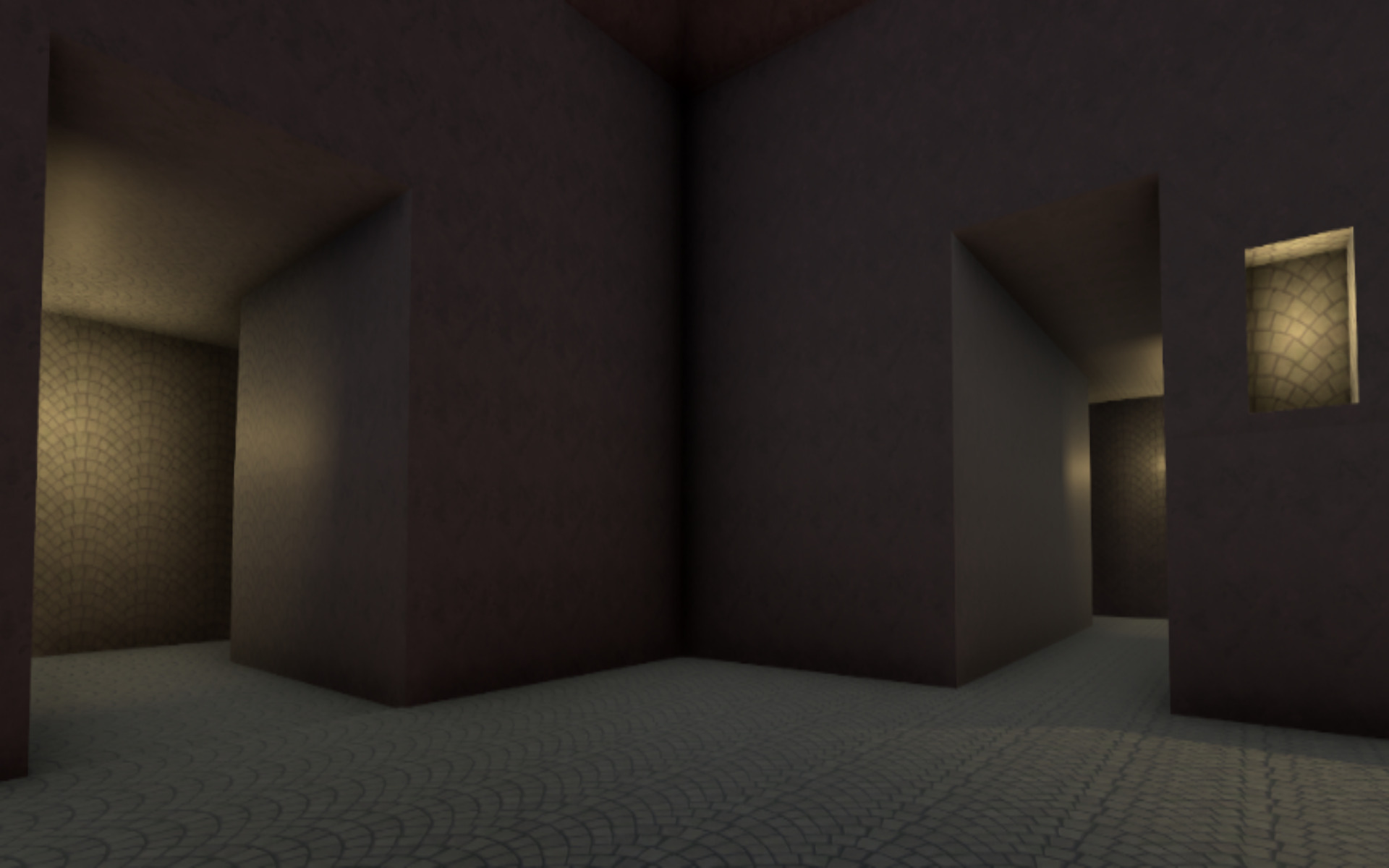
이와 같이 프로빌더를 사용하면 실내공간을 원하는 형태로 자유롭게 만들 수 있습니다. 프로빌더를 활용하면 아래와 같은 환경이나 건물 또는 소품의 3D 모델을 만들어 사용할 수 있고, 손에 쥐어 사용할 수 있는 장난감이나 도구들도 현실감 있게 Unity3D 내에서 만들어 줄 수 있습니다. 프로빌더를 통해 상상 속에 있던 꿈을 3D 모형으로 만들어보세요.



* 유니티 3D 그래픽 작업 시 시네마틱 효과를 손쉽게 적용하는 3가지 방법이 궁금하시다면? 아래 링크를 확인하세요!
▶️ 유니티 3D 그래픽 작업 시 시네마틱 효과를 손쉽게 적용하는 3가지 방법
* Blender를 활용한 3D 프로그래밍 노하우가 궁금하시다면? 아래 링크를 확인하세요!
▶️ Blender를 활용한 3D 프로그래밍, 작업 시간을 단축하고 싶다면 '3가지'를 활용하세요.
* 피그마를 활용한 프로토타입 제작 방법이 궁금하다면? 아래 링크를 확인하세요!
▶️ 프로토타입 제작, 현직 디자이너는 '피그마 변수'를 이용해 시간을 단축합니다.
전문가가 알려주는
Unity 3D 모델링 노하우, 잘 보셨나요?
프로빌더에는 상상할 수 있는 3D 모델의 대부분을 제작할 수 있을 정도로 다양한 가능한 기능을 내장하고 있습니다. 이랜서에서 알려드리는 프로빌더를 활용한 3D 모델링 노하우와 함께 다양한 기능들을 익혀 컨텐츠 제작하실 때 유용하게 사용하시길 바랍니다.
3D 그래픽 프로젝트를 찾으신다면,
대한민국 No.1 IT 인재 매칭 플랫폼
이랜서를 활용해 보세요!
나에게 딱 맞는 3D 프로젝트를 찾으세요? 커리어를 업그레이드할 3D 모델링 프로젝트를 찾으시나요? 대한민국 No.1 IT 인재 매칭 플랫폼 이랜서를 활용해 보세요! 24년의 데이터를 바탕으로 나에게 딱! 맞는 3D 프로젝트를 매칭해 드립니다.
대한민국 No.1 IT 인재 매칭 플랫폼 이랜서
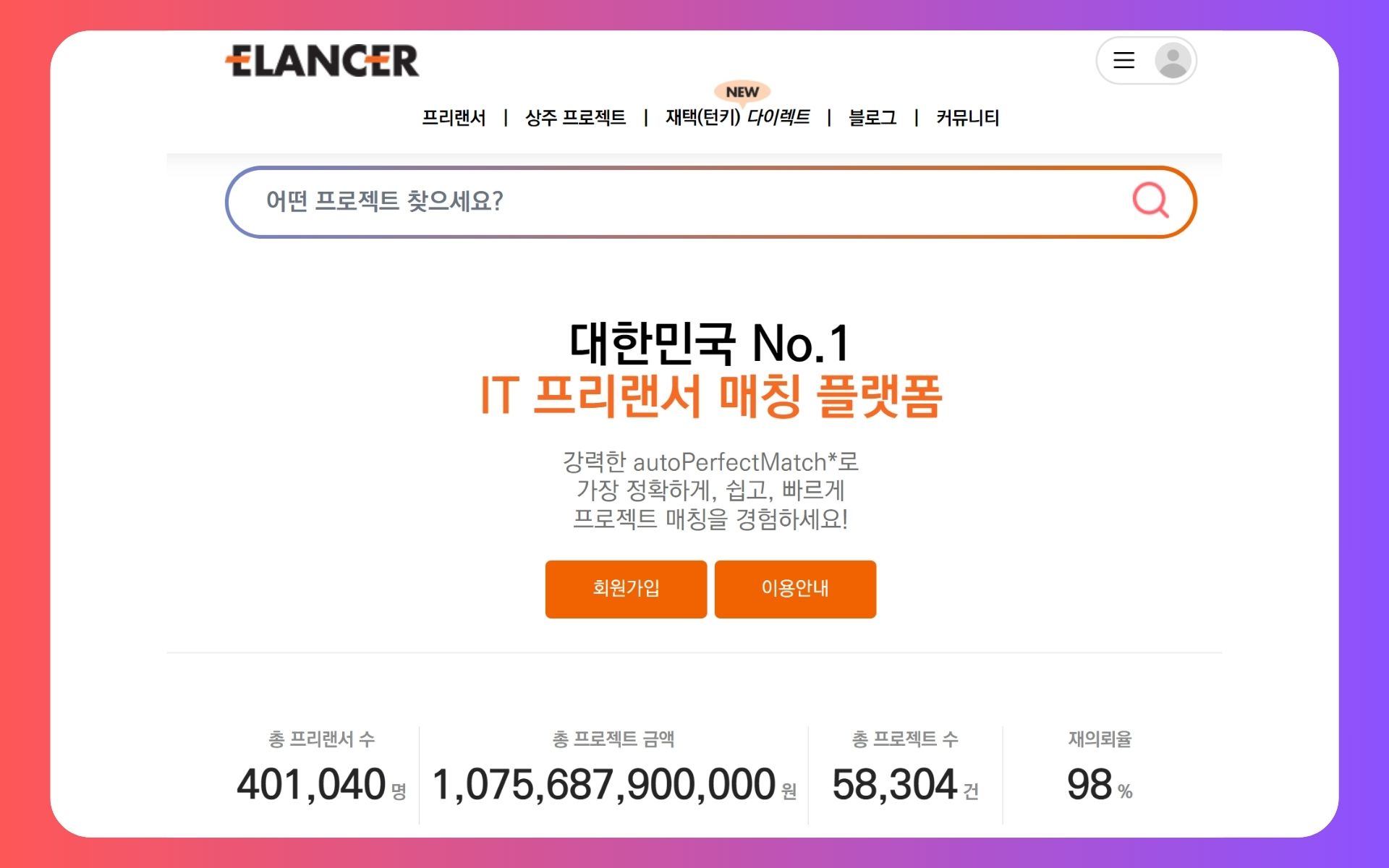
이랜서는 IT 전문가의 전문성과 인성(협업 능력)을 데이터로 검증해, IT 전문가에게 가장 적합한 IT 프로젝트를 매칭하는 ‘IT 인재 매칭 플랫폼’입니다.
Unity, Blender, 3ds Max 등 3D 툴을 활용한 3D 그래픽 프로젝트와 포토샵, 일러스트, 피그마, Adobe XD를 활용한 디자인 프로젝트, 자바, 자바 스크립트, React, Vue, SQL(오라클, MySQL, MS SQL 등)을 활용한 개발 관련 프로젝트와 ERP, SAP, SCM, MES 등 전사적 자원 관리를 위한 유지보수 프로젝트 등 정규직 공고부터 프리랜서 프로젝트까지 다양한 IT 프로젝트를 IT 전문가와 매칭합니다.
“약 1.5억 개의 사용자 데이터
350만 개의 프리랜서 평가 데이터를
활용한 맞춤형 IT 프로젝트 매칭형 서비스”
이랜서의 24년 데이터를 활용하여
맞춤형 프로젝트 매칭을 진행합니다!
경력 기술서와 이력서만 보고 프로젝트를 매칭하는 무책임한 채용 플랫폼 때문에 힘드셨죠? 기업이나 면접 정보도 부족해서 아무것도 없이시간낭비 한적이 몇번인가요? 이랜서를 사용하면 그런 걱정이 없습니다! 24년의 데이터를 활용하여 맞춤형 프로젝트를 매칭해 드릴게요!
이랜서는 프로젝트를 찾는 IT 전문가의 시간을 절약하기 위해 24년의 데이터를 활용하여 전문성부터 인성(협업 능력)까지 모두 검증된 프로젝트를 매칭합니다.
경력 기술서와 이력서만 보고 일자리를 매칭하는 타 채용 플랫폼과는 다르게 IT 전문가의 전문성부터 인성(협업 능력)까지 데이터로 검증하여 딱 맞는 IT 프로젝트를 매칭하기 때문에 매칭률이 높고, 업무가 잘 맞습니다.
나보다 ‘나’를 더 잘 아는 맞춤형 프로젝트 매칭 서비스

이랜서에 회원가입하고, 경력 기술서와 이력서만 업데이트해보세요. 매칭 전문 매니저가 데이터를 활용하여 전문가님에게 가장 적합한 IT 프로젝트를 매칭해 드립니다. 이랜서의 맞춤형 매칭 서비스를 활용하고, 프로젝트 걱정 없이 업무에 집중하세요!
대한민국의 프리랜서와 직장인의
삶과 일의 Balance가 올라가는 그날까지!
대한민국 No.1 IT 인재 매칭 플랫폼 이랜서는 IT 프리랜서 및 모든 직장인 분들이 삶과 일에서 균형을 맞추고 커리어를 향상시키는 데 도움이 되는 Balance Up! 된 정보를 제공합니다.



